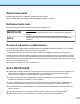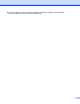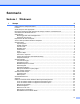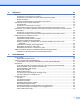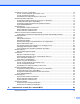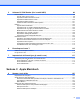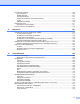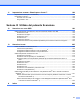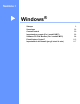Guida software dell’utente Per gli utenti DCP. Questa documentazione riguarda i modelli sia MFC sia DCP. In questa guida dell'utente, nei passaggi in cui viene menzionata la sigla "MFC" si intende "MFC" e "DCP". Non tutti i modelli sono disponibili in tutti i paesi.
Modelli interessati Questa Guida dell'utente è valida per i modelli elencati di seguito. DCP-J4110DW, MFC-J4310DW/J4410DW/J4510DW/J4610DW/J4710DW Definizioni delle note Nella presente Guida dell'utente vengono utilizzate le seguenti icone: IMPORTANTE NOTA IMPORTANTE indica una situazione potenzialmente pericolosa che, se non evitata, può causare danni alle cose o la perdita di funzionalità del prodotto.
In questo manuale vengono utilizzati i messaggi visualizzati sul display LCD del modello MFC-J4510DW, salvo ove diversamente specificato.
Sommario Sezione I 1 Stampa Windows® 2 Utilizzo del driver stampante Brother ....................................................................................................... 2 Funzioni ................................................................................................................................................... 2 Scelta del tipo di carta appropriato ..........................................................................................................
2 Scansione 36 Scansione di documenti tramite driver TWAIN ...................................................................................... 36 Scansione di un documento su computer ....................................................................................... 36 Prescansione per il ritaglio di una parte dell'immagine da acquisire ............................................... 38 Ritaglio automatico ...........................................................................................
Scheda PC-FAX (Per i modelli MFC) .................................................................................................... 70 Invio di un file di immagine dal computer in uso .............................................................................. 71 Invio di un'immagine acquisita ......................................................................................................... 71 Visualizzazione e stampa dei dati PC-FAX ricevuti .....................................................
5 Software PC-FAX Brother (Per i modelli MFC) 98 Invio PC-FAX ......................................................................................................................................... 98 Invio di un file come PC-FAX ........................................................................................................... 98 Impostazione delle informazioni utente ...........................................................................................
Impostazioni di stampa ........................................................................................................................ 136 Tipo di supporto ............................................................................................................................. 136 Qualità di stampa ........................................................................................................................... 137 Colore/Scala di grigi .................................................
11 Impostazione remota e PhotoCapture Center™ 184 Impostazione remota (Per i modelli MFC) ........................................................................................... 184 PhotoCapture Center™ ....................................................................................................................... 186 Per utenti con cavo USB ............................................................................................................... 186 Per gli utenti in rete ...............
Sezione I ® Windows Stampa Scansione ControlCenter4 Impostazione remota (Per i modelli MFC) Software PC-FAX Brother (Per i modelli MFC) PhotoCapture Center™ Impostazioni del firewall (per gli utenti in rete) 2 36 59 96 98 115 117
1 Stampa 1 NOTA • Le schermate riportate in questa sezione fanno riferimento a Windows® 7. Le schermate visualizzate sul computer possono variare in base al sistema operativo utilizzato. • Se il computer è protetto da un firewall e non è possibile eseguire la stampa o la scansione in rete né utilizzare PC-Fax, potrebbe essere necessario configurare le impostazioni del firewall.
Stampa Scelta del tipo di carta appropriato 1 Per ottenere stampe di alta qualità, è importante scegliere il tipo di carta corretto. Avere cura di leggere le sezioni Caricamento carta e Caricamento di documenti nella Guida per utenti base prima di acquistare la carta, nonché di determinare l'area stampabile in base alle impostazioni del driver stampante.
Stampa Per accedere al sito Web relativo alla risoluzione dei problemi, fare clic sul pulsante Risoluzione dei problemi. 1 Messaggi di errore Il livello dell'inchiostro è basso. La cartuccia d'inchiostro è vuota. Si è verificato un problema relativo alla cartuccia d'inchiostro. NOTA Per ulteriori informazioni sull'utilizzo del software Status Monitor, fare clic con il pulsante destro del mouse sull'icona Brother Status Monitor e selezionare Guida in linea.
Stampa Impostazioni del driver stampante Quando si esegue la stampa dal computer è possibile modificare le seguenti impostazioni della stampante: Tipo di supporto Qualità di stampa Formato carta Orientamento Fronte/retro / Opuscolo Colore / Scala di grigi Modalità Risparmio inchiostro Scala Accesso alle impostazioni del driver stampante a b In un'applicazione, ad esempio Blocco note Microsoft®, fare clic su File, quindi selezionare Stampa.
Stampa 2 Casella di controllo Carta a lento assorbimento 3 Elenco a discesa Qualità di stampa 1 4 Elenco a discesa Formato carta 5 Casella di controllo Senza Bordi 6 Opzione Modo Colore 7 Opzione Orientamento 8 Opzione Copie 9 Casella di controllo Fascicola 10 Casella di controllo Ordine inverso 11 Elenco a discesa Pagine multiple 12 Elenco a discesa Ordine pagine 13 Elenco a discesa Bordo 14 Elenco a discesa Fronte/retro / Opuscolo 15 Pulsante Impostazioni duplex 16 Elenco a discesa Origine carta (Per M
Stampa Tipo di supporto 1 Per risultati di stampa ottimali, selezionare nella finestra del driver il tipo di carta utilizzato. L'apparecchio cambia metodo di stampa a seconda del tipo di carta selezionato. Carta normale Carta Inkjet Carta fotografica Brother BP71 Carta opaca Brother BP60 Altro tipo di carta fotografica Lucidi Qualità di stampa L'opzione Qualità di stampa consente di selezionare la risoluzione di stampa. La qualità di stampa è legata alla velocità.
Stampa Formato carta L'elenco a discesa Formato carta comprende un'ampia gamma di formati di carta standard. Se lo si desidera, è possibile definire un formato personalizzato, con dimensioni comprese tra 88,9 × 127,0 mm (3,5 × 5 pollici) e 287 × 431,8 mm (11,3 × 17 pollici). Dall'elenco a discesa selezionare il Formato carta utilizzato. NOTA • È possibile stampare utilizzando carta in formato A3, Legal e Ledger solo dalla fessura alimentazione manuale.
Stampa Modalità colore 1 Il colore viene regolato in modo da ottenere la massima corrispondenza possibile con i colori del monitor. Naturale: utilizzare per le immagini fotografiche. Il colore viene regolato in modo da ottenere una stampa con colori più naturali. Colori vividi: utilizzare per la grafica commerciale, ad esempio per la stampa di immagini, diagrammi e testo. Il colore viene regolato in modo da ottenere una stampa con colori più vividi.
Stampa Ordine inverso L'opzione Ordine inverso consente di stampare le pagine del documento in ordine inverso. L'ultima pagina del documento viene stampata per prima. Pagine multiple L'opzione Pagine multiple consente di selezionare le opzioni N in 1 o le opzioni 1 in N. Le opzioni N in 1 consentono di stampare 2, 4, 9 o 16 pagine di un documento su un unico foglio. Le opzioni 1 in N aumentano il formato del documento per la stampa in modalità poster.
Stampa Opuscolo Questa opzione consente di stampare un documento come opuscolo in modalità fronte-retro. Il documento viene disposto automaticamente in base al numero di pagine corretto ed è possibile effettuare la piegatura al centro del foglio stampato senza dover modificare l'ordine dei numeri di pagina. Opuscolo L'apparecchio stampa automaticamente su entrambi i lati del foglio. Quando si seleziona Opuscolo, il pulsante Impostazioni fronte/retro diventa disponibile per la selezione.
Stampa Anteprima di stampa È possibile visualizzare l'anteprima di un documento prima che venga stampato. Se si seleziona la casella di controllo Anteprima di stampa, prima dell'avvio della stampa viene visualizzata la finestra dell'anteprima di stampa. 1 2 1 Area dell'elenco pagine Nell'area dell'elenco pagine vengono visualizzati i numeri di pagina relativi alle pagine che verranno effettivamente stampate.
Stampa Scheda Avanzate 1 1 2 3 4 5 6 7 8 9 10 11 1 Opzione Colore / Scala di grigi 2 Pulsante Impostazioni colore 3 Casella di controllo Modalità Risparmio inchiostro 4 Opzione Scala 5 Casella di controllo Stampa speculare 6 Casella di controllo Stampa lato opposto 7 Casella di controllo Utilizza filigrana 8 Casella di controllo Stampa Testata-Inferiore 9 Pulsante Altre opzioni di stampa 10 Pulsante Predefinito 11 Pulsante OK a b c Selezionare un'impostazione per Colore / Scala di grigi.
Stampa d È possibile selezionare le opzioni per l'inversione di stampa. Selezionare Stampa speculare per eseguire l'inversione da sinistra a destra. 1 Selezionare Stampa lato opposto per eseguire l'inversione dall'alto verso il basso. NOTA L'opzione Stampa speculare non è disponibile quando si seleziona Lucidi per l'opzione Tipo di supporto. e Questa funzione consente di inserire nel documento una filigrana costituita da un logo o da un testo.
Stampa Impostazioni colore Fare clic su Impostazioni colore nella scheda Avanzate per visualizzare le opzioni per le impostazioni di stampa avanzate. Migliora colore Questa funzione analizza l'immagine per migliorarne la nitidezza, il bilanciamento del bianco e la densità di colore. Il processo potrebbe richiedere alcuni minuti, a seconda delle dimensioni dell'immagine e delle specifiche del computer. Densità colore Regola la quantità totale di colore nell'immagine.
Stampa Verde Aumenta l'intensità del Verde nell'immagine, rendendola più verde. 1 Blu Aumenta l'intensità del Blu nell'immagine, rendendola più blu. Stampa bidirezionale Se si seleziona Stampa bidirezionale, la testina stamperà in entrambe le direzioni garantendo una velocità di stampa superiore. Se questa opzione è deselezionata, la testina stamperà in una sola direzione, producendo stampe di qualità superiore ma con velocità inferiore.
Stampa Impostazioni filigrana 1 In Seleziona filigrana selezionare la filigrana che si desidera utilizzare o modificare. Trasparente Selezionare Lucidi per stampare l'immagine della filigrana sullo sfondo del documento. Se questa funzione è deselezionata, la filigrana verrà stampata in primo piano nel documento. In testo contorno Selezionare In testo contorno se si desidera stampare solo il contorno della filigrana. Questa funzione è disponibile quando si seleziona una filigrana di testo.
Stampa È possibile modificare le impostazioni relative alle filigrane e aggiungere una nuova filigrana. Fare clic su Impostazioni per modificare le impostazioni oppure su Aggiungi per aggiungere una nuova filigrana. 1 Questa funzione consente di modificare le impostazioni relative alla filigrana. Per aggiungere una nuova filigrana, immettere il Titolo, quindi scegliere Usa testo o Usa file bitmap in Stile filigrana.
Stampa Stampa di intestazioni e piè di pagina È possibile stampare sul documento la data e l'ora fornite dall'orologio di sistema del computer e il nome utente dell'account di accesso al computer oppure un testo immesso manualmente. Per personalizzare le impostazioni, fare clic su Impostazioni nella scheda Avanzate.
Stampa Altre opzioni di stampa Fare clic su Altre opzioni di stampa nella scheda Avanzate per impostare ulteriori funzioni della stampante. NOTA La schermata presente in questa sezione può variare in base all'apparecchio utilizzato. Cambia Modo trasferimento dati La funzione Cambia Modo trasferimento dati consente di scegliere la modalità trasferimento dati al fine di migliorare la qualità di stampa o la velocità di stampa.
Stampa Impostazioni colore avanzate È possibile impostare le opzioni Mezzitoni e Corrispondenza Colori per regolare il colore in modo più preciso. 1 Mezzitoni Per organizzare i punti e regolare i mezzitoni sono disponibili due metodi, ovvero Diffusione o Dither. Sono disponibili alcuni schemi predefiniti che è possibile utilizzare per il documento. • Diffusione I punti sono disposti in modo casuale per creare i mezzitoni.
Stampa Impostazioni fronte-retro avanzate Alcuni tipi di supporto di stampa possono asciugare più lentamente quando si utilizza la funzione fronte-retro. Se la stampa fronte-retro dà luogo a sbavature o inceppamenti della carta, modificare le Impostazioni fronte/ retro avanzate. Normale Selezionare Normale per stampare a una velocità media, utilizzando una quantità di inchiostro normale.
Stampa Recupera i dati colore della stampante Questa impostazione consente di ottimizzare la qualità di stampa recuperando i dati colore dal dispositivo specifico utilizzato. Utilizzare questa opzione quando si sostituisce il dispositivo o se si cambia il dispositivo collegato in rete. Utilizza i dati colore della stampante Selezionare questa casella di controllo se si desidera utilizzare i dati relativi ai colori della stampante.
Stampa Selezionare e fare clic con il pulsante destro del mouse sulla voce Brother MFC-XXXX Printer (dove XXXX rappresenta il nome del modello in uso), situata in /Dispositivi e stampanti, quindi selezionare Preferenze stampa. • Se viene visualizzata una finestra di dialogo con un messaggio di errore, verificare che il computer e l'apparecchio Brother siano collegati correttamente, quindi riprovare.
Stampa Scheda Profili di stampa 1 I Profili di stampa sono preimpostazioni modificabili progettate per consentire all'utente di accedere rapidamente alle configurazioni di stampa di uso più frequente.
Stampa Aggiungi profilo 1 La finestra di dialogo Aggiungi profilo viene visualizzata facendo clic su Aggiungi profilo. È possibile aggiungere 20 nuovi profili contenenti le impostazioni preferite dall'utente. a b c Immettere il titolo desiderato in Nome. Selezionare dall'elenco delle icone l'icona che si desidera utilizzare, quindi fare clic su OK. Verranno salvate le impostazioni correnti visualizzate sul lato sinistro della finestra del driver stampante.
Stampa Scheda Manutenzione Per mantenere una buona qualità di stampa, l'apparecchio pulisce automaticamente la testina di stampa quando necessario. Se si dovessero riscontrare problemi nella qualità di stampa, è inoltre possibile avviare il processo di pulizia manualmente. Stampa di prova È possibile stampare una pagina di prova e controllare la qualità di stampa. Pulizia standard È possibile pulire manualmente la testina di stampa dell'apparecchio.
Stampa Supporto La finestra Supporto mostra la versione del driver e le informazioni sulle impostazioni. Sono inoltre disponibili collegamenti ai siti Web Brother Solutions Center e Sito web prodotti originali.
Stampa Utilizzo di FaceFilter Studio di REALLUSION per la stampa di foto FaceFilter Studio è un'applicazione facile da usare per la stampa di foto senza bordi. FaceFilter Studio consente anche di modificare i dati delle fotografie. È possibile utilizzare filtri fotografici, ad esempio per correggere l'effetto occhi rossi o migliorare la tonalità della pelle. Per utilizzare FaceFilter Studio è necessario installare l'applicazione dal CD-ROM fornito in dotazione con l'apparecchio.
Stampa Avvio di FaceFilter Studio con l'apparecchio Brother acceso 1 a Se l'apparecchio Brother è acceso e collegato al computer, al primo avvio FaceFilter Studio rileva l'apparecchio Brother e visualizza la schermata seguente. b Fare clic su Continua al punto a per visualizzare la schermata seguente. FaceFilter Studio è pronto all'uso con funzionalità complete.
Stampa Avvio di FaceFilter Studio con l'apparecchio Brother spento a Se l'apparecchio Brother è spento o non è collegato al computer, al primo avvio di FaceFilter Studio viene visualizzata la schermata che segue. b Fare clic su Rileva al punto a per visualizzare la schermata che segue. Accendere l'apparecchio Brother e verificare che sia collegato al computer, quindi fare clic su Sì. c Se FaceFilter Studio non rileva l'apparecchio Brother, viene visualizzata la schermata che segue.
Stampa e Se al punto d si fa clic sul segno di spunta, FaceFilter Studio viene avviato con funzionalità limitate. L'icona di stampa del menu principale viene visualizzata in grigio, per indicare che non è possibile utilizzare la funzione di stampa. 1 NOTA • Se FaceFilter Studio viene avviato con funzionalità limitate, il file di immagine viene salvato con una filigrana.
Stampa b Fare clic sull'icona Stampa nella barra dei menu superiore per passare alla schermata di stampa. 1 c Fare clic sull'icona Stampa sulla sinistra per aprire la finestra di dialogo con le impostazioni di stampa. d Selezionare Formato carta, Origine carta, Orientamento, numero di Copie, Scala e Area di stampa. NOTA Se si desidera stampare una foto senza bordi, selezionare Foto a pagina intera in Scala.
Stampa e Fare clic su Impostazioni di stampa e selezionare l'apparecchio Brother in uso. Fare clic su OK. 1 NOTA Se si utilizza carta fotografica, fare clic su Proprietà, quindi impostare Tipo carta e Qualità di stampa nella finestra di dialogo del driver stampante. f Per stampare la foto fare clic su Stampa nella finestra di dialogo delle impostazioni di stampa.
Stampa Stampa elenco espressioni 1 FaceFilter Studio permette di modificare l'espressione di un volto applicando un modello di espressione o tramite regolazione manuale. Al punto Seleziona espressione è possibile visualizzare un'anteprima o stampare un elenco di espressioni selezionate. Disinstallazione di FaceFilter Studio Per disinstallare FaceFilter Studio, selezionare /Tutti i programmi/Reallusion/FaceFilter Studio/ Disinstalla FaceFilter Studio.
2 Scansione Le operazioni di scansione e i driver necessari variano a seconda del sistema operativo o dell'applicazione di scansione utilizzata. Vengono installati due driver scanner, ovvero un driver per scanner compatibile con tecnologia TWAIN (vedere Scansione di documenti tramite driver TWAIN uu pagina 36) e un driver WIA (Windows® Imaging Acquisition) (vedere Scansione di documenti tramite driver WIA uu pagina 45).
Scansione c Fare clic su Impostazioni di digitalizzazione nella scheda Desktop della barra multifunzione. Sulla sinistra dello schermo viene visualizzato il pannello Digitalizza o ottieni foto. d e Fare clic su Seleziona. f g Selezionare Visualizza finestra di dialogo scanner nel pannello Digitalizza o ottieni foto.
Scansione NOTA • Dopo avere selezionato il formato del documento è possibile regolare ulteriormente l'area di scansione facendo clic con il pulsante sinistro del mouse e trascinando il puntatore. Questa operazione è necessaria quando si ritaglia un'immagine per la scansione. 2 • Informazioni sulla scansione fronte-retro (Per MFC-J4710DW): Non è possibile regolare l'area di scansione. Non è possibile utilizzare la funzione Prescansione per visualizzare l'anteprima delle immagini.
Scansione 2 1 1 Area di scansione NOTA Se per ingrandire l'immagine si utilizza l'icona , utilizzare l'icona per ripristinare le dimensioni precedenti. e Caricare nuovamente il documento. NOTA Saltare questo punto se al punto a si è caricato il documento sul piano dello scanner. f Fare clic su Avvia. Questa volta, nella finestra di PaperPort™ 12SE (o nella finestra del software in uso) viene visualizzata solo l'area selezionata del documento.
Scansione Ritaglio automatico È possibile eseguire automaticamente la scansione di più documenti posizionati sul piano dello scanner selezionando l'opzione Ritaglio automatico. Quando si utilizza Ritaglio automatico, l'apparecchio esegue la scansione dei singoli documenti e crea più file separati. Se ad esempio si posizionano tre documenti sul piano dello scanner, l'apparecchio esegue la scansione e crea tre file separati. Per creare un file di tre pagine, acquisire i documenti come PDF.
Scansione Impostazioni della finestra di configurazione dello scanner Scansione (Tipo immagine) Selezionare il tipo di immagine in uscita, scegliendo tra Fotografia, Web e Testo. Ognuna di queste impostazioni predefinite modifica automaticamente i valori relativi a Risoluzione e Tipo di scansione. 2 Le impostazioni predefinite sono elencate nella tabella seguente.
Scansione Grigio vero Utilizzare per immagini fotografiche o grafica. Questa modalità è più precisa, perché utilizza fino a 256 sfumature di grigio. 256 colori 2 Esegue la scansione dell'immagine utilizzando fino a 256 colori. Colore 24bit Esegue la scansione dell'immagine utilizzando fino a 16,8 milioni di colori.
Scansione NOTA L'impostazione Contrasto è disponibile solo quando l'opzione Tipo di scansione è impostata su Grigio (diffusione errore), Grigio vero o Colore 24bit. Quando si esegue la scansione di fotografie o altre immagini da utilizzare in applicazioni di elaborazione testi o grafica, si consiglia di provare diverse impostazioni di Risoluzione, Tipo di scansione, Luminosità e Contrasto, per determinare le opzioni più adatte alle proprie esigenze.
Scansione Personalizzato Se si seleziona il formato Personalizzato, viene visualizzata la finestra di dialogo Formato personalizzato. 2 È possibile selezionare "mm" o "pollici" come unità di misura per Larghezza e Altezza. NOTA Sullo schermo vengono visualizzate le dimensioni effettive del foglio, in base alle impostazioni selezionate. • Larghezza: mostra la larghezza dell'area di scansione. • Altezza: mostra l'altezza dell'area di scansione.
Scansione Scansione di documenti tramite driver WIA Conformità WIA In Windows® XP/Windows Vista®/Windows® 7 è possibile scegliere WIA (Windows® Imaging Acquisition) per la scansione delle immagini. È possibile eseguire la scansione delle immagini direttamente nel programma di visualizzazione di PaperPort™ 12SE fornito con l'apparecchio Brother oppure in un'altra applicazione che supporta la tecnologia WIA o TWAIN.
Scansione NOTA Se si seleziona TWAIN: TW-Brother MFC-XXXX, viene avviato il driver TWAIN. f g Selezionare Visualizza finestra di dialogo scanner nel pannello Digitalizza o ottieni foto. h Se necessario, nella finestra di configurazione dello scanner regolare le impostazioni seguenti: 2 Fare clic su Digitalizza. Viene visualizzata la finestra di scansione.
Scansione l Se si desidera modificare alcune impostazioni avanzate, fare clic su Regola la qualità dell'immagine digitalizzata. È possibile scegliere Luminosità, Contrasto, Risoluzione e Tipo immagine da Proprietà avanzate. Dopo avere scelto le impostazioni, fare clic su OK. 2 NOTA Per impostazione predefinita, la risoluzione massima dello scanner è 1.200 dpi. Per eseguire la scansione con risoluzioni più elevate, usare l'Utilità Scanner. (Vedere Utilità Scanner uu pagina 48.
Scansione e Premere e tenere premuto il pulsante sinistro del mouse, quindi trascinare il puntatore sull'area di cui si desidera eseguire la scansione. 2 f Se si desidera accedere alle impostazioni avanzate, fare clic su Regola la qualità dell'immagine digitalizzata. È possibile scegliere Luminosità, Contrasto, Risoluzione e Tipo immagine da Proprietà avanzate. Dopo avere scelto le impostazioni, fare clic su OK. g Fare clic su Digitalizza nella finestra di scansione.
Scansione Esecuzione dell'utilità È possibile eseguire l'utilità facendo clic su Utilità Scanner nel menu /Tutti i programmi/Brother/ MFC-XXXX (dove XXXX rappresenta il nome del modello in uso)/Impostazioni scanner. Le schermate sul computer possono variare in base al sistema operativo o al modello dell'apparecchio in uso. NOTA (Windows Vista® e Windows® 7) Quando viene visualizzata la schermata Controllo dell'account utente procedere come indicato di seguito.
Scansione Scansione di un documento utilizzando il driver WIA (per utenti di Raccolta foto e di Fax e scanner di Windows®) Scansione di un documento su computer 2 Per eseguire la scansione di una pagina intera è possibile procedere in due modi, ovvero utilizzare l'ADF (alimentatore automatico documenti) o il piano dello scanner. Se si desidera eseguire la scansione e quindi ritagliare una parte della pagina dopo avere eseguito la prescansione del documento, è necessario utilizzare il piano dello scanner.
Scansione f Se necessario, nella finestra di dialogo dello scanner regolare le impostazioni seguenti: 1 2 3 4 2 5 6 7 10 8 9 11 12 1 Scanner 2 Profilo 3 Alimentazione 4 Formato carta 5 Formato colore 6 Tipo di file 7 Risoluzione 8 Luminosità 9 Contrasto 10 Area di scansione 11 Anteprima 12 Digitalizza NOTA • Per impostazione predefinita, la risoluzione massima dello scanner è 1.200 dpi. Per eseguire la scansione con risoluzioni più elevate, usare l'Utilità Scanner.
Scansione g Fare clic su Digitalizza nella finestra di scansione. L'apparecchio avvia la scansione del documento.
Scansione Prescansione e ritaglio di una parte dell'immagine utilizzando il piano dello scanner Il pulsante Anteprima consente di visualizzare un'anteprima dell'immagine e ritagliare le aree che si desidera escludere dalla scansione. Quando si ottiene un'anteprima soddisfacente, fare clic sul pulsante Digitalizza nella finestra di scansione per procedere con la scansione dell'immagine. a b c Posizionare il documento sul piano dello scanner, con il lato di stampa rivolto verso il basso.
Scansione Nuance™ PaperPort™ 12SE per Brother è un'applicazione per la gestione dei documenti, che può essere utilizzata per visualizzare i documenti acquisiti. PaperPort™ 12SE dispone di un sistema di archiviazione sofisticato ma facile da usare, che consente di organizzare documenti con grafica e testo. Il software consente di combinare o "impilare" documenti di vari formati per la stampa, l'invio via fax o l'archiviazione.
Scansione È possibile aprire anche elementi non creati con PaperPort™ 12SE facendo doppio clic su di essi, purché nel computer sia installata un'applicazione adatta a visualizzarli. 2 Organizzazione degli elementi in cartelle PaperPort™ 12SE è dotato di un sistema di archiviazione degli elementi facile da usare, costituito da una serie di cartelle ed elementi che è possibile selezionare e visualizzare nell'area Desktop.
Scansione Nuance™ PaperPort™ 12SE consente di convertire l'immagine di un testo in testo modificabile Nuance™ PaperPort™ 12SE è in grado di convertire rapidamente l'immagine di un documento di testo in un testo modificabile con un'applicazione di elaborazione testi. PaperPort™ 12SE utilizza l'applicazione per il riconoscimento ottico dei caratteri (OCR) fornita con il programma. PaperPort™ 12SE è in grado di utilizzare anche un'altra applicazione OCR scelta dall'utente, purché sia disponibile sul computer.
Scansione (Windows Vista® e Windows® 7) a Fare clic sul pulsante b Selezionare Nuance PaperPort 12 nell'elenco e fare clic su Disinstalla. , Pannello di controllo, Programmi e Programmi e funzionalità.
Scansione Utilizzo di BookScan Enhancer e Whiteboard Enhancer di REALLUSION BookScan Enhancer e Whiteboard Enhancer sono delle applicazioni di elaborazione delle immagini. BookScan Enhancer è in grado di correggere automaticamente le immagini acquisite da libri. Whiteboard Enhancer è in grado di ripulire e migliorare testi e immagini tratti da foto di lavagne. 2 Installazione di BookScan Enhancer e Whiteboard Enhancer a b Inserire nell'apposita unità il CD-ROM fornito in dotazione.
3 ControlCenter4 Cenni generali ControlCenter4 è un'utilità software che consente di accedere in modo molto facile e veloce alle applicazioni utilizzate più di frequente. Se si utilizza ControlCenter4 non è necessario avviare manualmente le applicazioni specifiche. ControlCenter4 consente inoltre di controllare le impostazioni relative al pulsante Scansione dell'apparecchio Brother.
ControlCenter4 Utilizzo di ControlCenter4 in Modalità Base In questa sezione vengono brevemente illustrate le funzioni di ControlCenter4 in Modalità Base. Per ulteriori informazioni sulle singole funzioni, fare clic su (Guida). 1 2 3 4 5 6 7 8 3 9 1 Stampa o modifica di immagini, invio di immagini come allegato a un messaggio di posta elettronica, apertura di immagini in un'applicazione e copia di immagini da una scheda di memoria o da un'unità di memoria flash USB.
ControlCenter4 Funzionalità di ControlCenter4 disponibili per gli utenti della Modalità Base Foto (Vedere Scheda Foto uu pagina 62.) Vedere Copia di immagini da una scheda di memoria o da un'unità di memoria flash USB uu pagina 62. Vedere Apertura dell'albero delle cartelle di ControlCenter4 uu pagina 63. 3 Vedere Apertura dell'albero delle cartelle uu pagina 63. Vedere Stampa delle immagini uu pagina 63. Vedere Modifica delle immagini uu pagina 63.
ControlCenter4 Scheda Foto Sono disponibili cinque funzioni: Stampa, Modifica, Apri con un'applicazione, Invia e-mail e Acquisizione foto. Tali funzioni vengono brevemente illustrate in questa sezione. Per ulteriori informazioni sulle singole (Guida).
ControlCenter4 Apertura dell'albero delle cartelle di ControlCenter4 Il pulsante Cartella CC4 consente di aprire la cartella di ControlCenter4 situata nella cartella Immagini del computer in uso. È possibile selezionare le immagini che si desidera stampare, modificare, allegare a messaggi e-mail o aprire direttamente con un'applicazione specifica dalla cartella di ControlCenter4.
ControlCenter4 c Per modificare le immagini, utilizzare le funzioni Taglio, Correzione immagine e Miglioramento immagine. d Fare clic su (Salva). Invio di immagini come allegati di messaggi e-mail Il pulsante 3 (Invia e-mail) consente di allegare immagini ai messaggi nell'applicazione di posta elettronica predefinita. a Nel visualizzatore di immagini selezionare le immagini da allegare al messaggio e-mail.
ControlCenter4 Scheda Scansione Sono disponibili cinque opzioni di scansione: Salva, Stampa, Apri con un'applicazione, Invia e-mail e OCR. In questa sezione vengono brevemente illustrate le funzioni della scheda Scansione. Per ulteriori (Guida).
ControlCenter4 Tipi di file Per salvare le immagini acquisite è possibile selezionare uno dei formati di file elencati di seguito. Per le opzioni Salva e Invia e-mail Windows® Bitmap (*.bmp) 3 JPEG (*.jpg) TIFF (*.tif) TIFF multipagina (*.tif) Portable Network Graphics (*.png) PDF (*.pdf) PDF ad alta compressione (*.pdf) PDF protetto (*.pdf) PDF ricercabile (*.pdf) XML Paper Specification (*.xps) Per l'opzione OCR HTML (*.htm) Excel (*.xls) Rich Text Format (*.
ControlCenter4 Impostazioni avanzate Per configurare le impostazioni avanzate, selezionare Personalizzata, quindi fare clic su Impostazioni personalizzate. Viene visualizzata la finestra di dialogo Impostazioni di scansione personalizzate; fare clic su Impostazioni avanzate per aprire la finestra Impostazioni avanzate. Per configurare le impostazioni avanzate è inoltre possibile fare clic sul pulsante Impostazioni avanzate nella finestra di dialogo delle impostazioni di scansione.
ControlCenter4 Stampa dell'immagine acquisita È possibile eseguire la scansione di una pagina sull'apparecchio e stamparne una o più copie utilizzando le funzioni del driver stampante dell'apparecchio Brother supportato da ControlCenter4. a b Selezionare la scheda Scansione. c Fare clic su d Nel visualizzatore di immagini verificare e, se necessario, modificare l'immagine acquisita.
ControlCenter4 d Nel visualizzatore di immagini verificare e, se necessario, modificare l'immagine acquisita. e Fare clic su f g Configurare le impostazioni relative ai file allegati e fare clic su OK. (Invia e-mail). Viene aperta l'applicazione di posta elettronica predefinita, con l'immagine già allegata a un nuovo messaggio e-mail. 3 NOTA La funzione Invia e-mail non supporta i servizi e-mail basati su Web.
ControlCenter4 Scheda PC-FAX (Per i modelli MFC) In questa sezione vengono brevemente illustrate le funzioni della scheda PC-FAX. Per ulteriori informazioni sulle singole funzioni, fare clic su (Guida). NOTA Il software PC-FAX è in grado di inviare esclusivamente documenti fax in bianco e nero.
ControlCenter4 Invio di un file di immagine dal computer in uso Il pulsante Invia file di immagine consente di inviare un file di immagine come fax dal computer utilizzando il software PC-FAX Brother. a b c Selezionare la scheda PC-FAX. d Fare clic su e Viene visualizzata la finestra di dialogo di invio di PC-FAX. Immettere un numero di fax e fare clic su Inizio. Fare clic su Invia file di immagine.
ControlCenter4 b c Fare clic su Vedi PC-FAX ricevuto. La funzione di ricezione di PC-FAX verrà attivata e inizierà a ricevere dall'apparecchio i dati del fax. Verranno visualizzati i dati ricevuti. Per visualizzare i dati, fare clic su d Se si desidera stampare i dati ricevuti, selezionarli e quindi fare clic su e Configurare le impostazioni di stampa e quindi fare clic su (Visualizza). (Stampa). 3 (Avvia stampa).
ControlCenter4 Scheda Impostazioni dispositivo In questa sezione vengono brevemente illustrate le funzioni della scheda Impostazioni dispositivo. Per ulteriori informazioni sulle singole funzioni, fare clic su (Guida).
ControlCenter4 Configurazione delle impostazioni del pulsante Scansione Il pulsante Impostazioni scansione periferica consente di configurare le impostazioni del pulsante Scansione dell'apparecchio. NOTA È possibile modificare le impostazioni del pulsante Scansione utilizzando l'apparecchio Brother, anche se tali modifiche saranno solo temporanee. Per effettuare modifiche permanenti, fare clic su Impostazioni scansione periferica ed eseguire la configurazione in base alle esigenze.
ControlCenter4 Se si seleziona l'opzione PDF protetto dall'elenco a discesa Tipo di file, fare clic sul pulsante (Imposta password PDF). Viene visualizzata la finestra di dialogo Imposta password PDF. Immettere la password nelle caselle Password e Ridigita password, quindi fare clic su OK. NOTA • L'opzione PDF protetto è disponibile anche per Scansione a E-mail e Scansione a file. • L'opzione Dimensioni file consente di modificare il rapporto di compressione dati dell'immagine acquisita.
ControlCenter4 Avvio dell'utilità BRAdmin Se nel sistema è installato BRAdmin Light o BRAdmin Professional 3, viene visualizzato il pulsante BRAdmin che consente di aprire l'applicazione. L'utilità BRAdmin Light consente di eseguire la configurazione iniziale degli apparecchi Brother collegati in rete. È inoltre in grado di cercare altri prodotti Brother in un ambiente TCP/IP, visualizzarne lo stato e configurare le impostazioni di rete di base, come l'indirizzo IP.
ControlCenter4 Scheda Supporto In questa sezione vengono brevemente illustrate le funzioni della scheda Supporto. Per ulteriori informazioni sulle singole funzioni, fare clic su (Guida). Apertura della Guida di ControlCenter 3 Il comando Guida di ControlCenter consente di aprire il file della Guida, che contiene informazioni più dettagliate su ControlCenter. a b c Selezionare la scheda Supporto. Fare clic su Guida di ControlCenter. Viene visualizzata la pagina principale della Guida di ControlCenter.
ControlCenter4 Utilizzo di ControlCenter4 in Modalità Avanzata In questa sezione vengono brevemente illustrate le funzioni di ControlCenter4 in Modalità Avanzata. Per (Guida). ulteriori informazioni sulle singole funzioni, fare clic su 1 2 3 4 5 6 7 8 9 10 3 11 1 Invio dell'output della scansione direttamente a un file, ad applicazioni di posta elettronica o a qualsiasi programma per l'elaborazione di testi o grafica. 2 Accesso alla funzione Copia PC disponibile tramite il computer.
ControlCenter4 Funzionalità di ControlCenter4 disponibili per gli utenti della Modalità Avanzata Scansione (Vedere Scheda Scansione uu pagina 80.) Vedere Tipi di file uu pagina 81. Vedere Formato del documento uu pagina 81. Vedere Impostazioni avanzate uu pagina 81. 3 Vedere Apertura dell'immagine acquisita dall'interno di un'applicazione uu pagina 81. Vedere Utilizzo della funzione OCR uu pagina 81. Vedere Invio dei dati acquisiti come allegato di un messaggio e-mail uu pagina 82.
ControlCenter4 Scheda Scansione Sono disponibili quattro opzioni di scansione: Immagine, OCR, E-mail e File. In questa sezione vengono brevemente illustrate le funzioni della scheda Scansione. Per ulteriori (Guida).
ControlCenter4 Tipi di file È possibile selezionare il tipo di file per il salvataggio delle immagini acquisite. Per ulteriori informazioni, vedere Tipi di file uu pagina 66. Formato del documento È possibile selezionare il formato del documento dall'elenco a discesa Dimensioni documento. Se si seleziona un formato da 1 a 2, ad esempio 1 su 2 (A4), l'immagine acquisita viene suddivisa in due documenti in formato A5. Impostazioni avanzate È possibile configurare le impostazioni avanzate.
ControlCenter4 Invio dei dati acquisiti come allegato di un messaggio e-mail Il pulsante (E-mail) consente di acquisire un documento direttamente nell'applicazione di posta elettronica predefinita e di inviare in allegato i dati acquisiti. a Selezionare la scheda Scansione. b Fare clic su c In questa finestra di dialogo è possibile configurare le impostazioni di scansione. Se si desidera visualizzare in anteprima e configurare l'immagine acquisita, selezionare la casella Prescansione.
ControlCenter4 NOTA • Per visualizzare in anteprima e configurare l'immagine acquisita, selezionare la casella Prescansione nella finestra di dialogo delle impostazioni. • La funzione Autoritaglio non è disponibile per la scansione a OCR.
ControlCenter4 Scheda Copia PC Stampa dell'immagine acquisita È possibile eseguire la scansione di una pagina sull'apparecchio e stamparne una o più copie utilizzando le funzioni del driver stampante dell'apparecchio Brother supportato da ControlCenter4. 3 a b Selezionare la scheda Copia PC. c d Fare clic su Copia a colori, Copia monocolore, Copia 2 in 1 o Copia 4 in 1.
ControlCenter4 b Per scegliere le immagini da stampare, fare clic su un'immagine nel visualizzatore di immagini, selezionare la casella di controllo sotto l'immagine e quindi immettere il numero di copie da stampare (da 1 a 99). c Fare clic su d e Configurare le impostazioni per Formato carta, Tipo di supporto e Layout. (Stampa); viene visualizzata la finestra Stampa foto.
ControlCenter4 Copia di file dalla cartella PCC Il pulsante (Copia da PCC) consente di copiare file da una scheda di memoria o da un'unità di memoria flash USB al disco rigido. È possibile configurare le impostazioni per Cartella di destinazione, Copia cartella e Copia file dal menu visualizzato facendo clic su Configurazione.
ControlCenter4 Scheda PC-FAX (Per i modelli MFC) In questa sezione vengono brevemente illustrate le funzioni della scheda PC-FAX. Per ulteriori informazioni (Guida). sulle singole funzioni, fare clic su NOTA Il software PC-FAX è in grado di inviare esclusivamente documenti fax in bianco e nero. 3 Invio di un file di immagine dal computer in uso Il pulsante (Invia file di immagine) consente di inviare un file di immagine come fax dal PC utilizzando il software PC-FAX Brother.
ControlCenter4 NOTA Prima di utilizzare la funzione Ricezione PC-FAX è necessario selezionare l'opzione Ricezione PC-FAX nel menu del pannello dei comandi dell'apparecchio Brother. (Vedere Attivazione del software Ricezione PC-FAX nell'apparecchio uu pagina 110.) a Selezionare la scheda PC-FAX. b Fare clic su c La funzione di ricezione di PC-FAX viene attivata e inizia a ricevere i dati del fax dall'apparecchio. 3 (Vedi PC-FAX ricevuto). Verranno visualizzati i dati ricevuti.
ControlCenter4 Scheda Impostazioni dispositivo In questa sezione vengono brevemente illustrate le funzioni della scheda Impostazioni dispositivo. Per (Guida). ulteriori informazioni sulle singole funzioni, fare clic su Configurazione dell'impostazione remota (Per i modelli MFC) Il pulsante (Impostazione remota) consente di aprire la finestra del programma di impostazione remota, che consente di configurare la maggior parte dei menu e delle impostazioni di rete dell'apparecchio.
ControlCenter4 Configurazione delle impostazioni del tasto di scansione Il pulsante (Impostazioni scansione periferica) consente di configurare le impostazioni del pulsante Scansione dell'apparecchio. NOTA È possibile modificare le impostazioni del pulsante Scansione utilizzando l'apparecchio Brother, anche se tali modifiche saranno solo temporanee. Per effettuare modifiche permanenti, fare clic su Impostazioni scansione periferica ed eseguire la configurazione in base alle esigenze.
ControlCenter4 Selezionare in base alle esigenze le impostazioni relative a Tipo di file, Applicazione di destinazione, Percorso del file di destinazione, Dimensioni file, Risoluzione, Tipo di scansione, Dimensioni documento, Luminosità, Contrasto, Autoritaglio e Impostazioni avanzate. Fare clic su OK. Se si seleziona l'opzione PDF protetto dall'elenco a discesa Tipo di file, fare clic sul pulsante (Imposta password PDF). Viene visualizzata la finestra di dialogo Imposta password PDF.
ControlCenter4 NOTA • Selezionando la casella Mostra cartella, dopo la scansione viene visualizzata la destinazione dell'immagine acquisita da salvare. • L'opzione Dimensioni file consente di modificare il rapporto di compressione dati dell'immagine acquisita. 3 Avvio dell'utilità BRAdmin Se nel sistema è installato BRAdmin Light o BRAdmin Professional 3, viene visualizzato il pulsante (BRAdmin) che consente di aprire l'applicazione.
ControlCenter4 Scheda Supporto In questa sezione vengono brevemente illustrate le funzioni della scheda Supporto. Per ulteriori informazioni (Guida). sulle singole funzioni, fare clic su Apertura della Guida di ControlCenter Il pulsante 3 (Guida di ControlCenter) consente di aprire il file della Guida, che contiene informazioni dettagliate su ControlCenter. a Selezionare la scheda Supporto. b Fare clic su c Verrà visualizzata la pagina principale della Guida di ControlCenter.
ControlCenter4 Scheda Personalizza In questa sezione viene brevemente illustrata l'aggiunta di schede tramite la scheda Personalizzata. Per (Guida). ulteriori informazioni, fare clic su Creazione di una scheda personalizzata 3 È possibile creare fino a un massimo di tre schede personalizzate, che possono includere fino a cinque pulsanti personalizzati con le impostazioni preferite dell'utente. a Fare clic su Configurazione e quindi selezionare Crea scheda personalizzata.
ControlCenter4 b Immettere il nome del pulsante e, se necessario, modificare le impostazioni. Fare clic su OK. (Le opzioni di configurazione variano a seconda del pulsante creato.) 3 NOTA È possibile modificare o rimuovere la scheda, il pulsante o le impostazioni create. Fare clic su Configurazione e seguire il menu.
4 Impostazione remota (Per i modelli MFC) Impostazione remota Il programma di impostazione remota consente di configurare numerose impostazioni dell'apparecchio da un'applicazione Windows®. All'avvio dell'applicazione le impostazioni dell'apparecchio vengono automaticamente scaricate nel computer e visualizzate sullo schermo. Se si modificano le impostazioni, è possibile caricare le nuove impostazioni direttamente nell'apparecchio.
Impostazione remota (Per i modelli MFC) Esporta Consente di salvare in un file le impostazioni di configurazione correnti. Importa Consente di leggere le impostazioni da un file. NOTA • È possibile utilizzare il pulsante Esporta per salvare tutte le impostazioni relative all'apparecchio.
5 Software PC-FAX Brother (Per i modelli MFC) Invio PC-FAX La funzione Brother PC-FAX consente di utilizzare il computer per inviare un file di documento come fax standard direttamente da un'applicazione. È inoltre possibile aggiungere una copertina. È sufficiente impostare i destinatari come membri o gruppi nell'agenda telefonica di PC-FAX oppure immettere l'indirizzo o il numero di fax di destinazione direttamente nell'interfaccia utente.
Software PC-FAX Brother (Per i modelli MFC) c Selezionare Brother PC-FAX come stampante, quindi fare clic su Stampa. Viene visualizzata la finestra di dialogo di invio di PC-FAX: d Inserire un numero di fax utilizzando uno dei metodi seguenti: 5 Inserire il numero utilizzando la tastiera del telefono.
Software PC-FAX Brother (Per i modelli MFC) a Fare clic sul pulsante , Tutti i programmi, Brother, MFC-XXXX (dove XXXX rappresenta il nome del modello in uso), Invio PC-FAX, quindi selezionare Impostazioni PC-FAX. Viene visualizzata la finestra di dialogo Impostazioni Brother PC-FAX: 5 b c Inserire le informazioni richieste per creare l'intestazione e la copertina del fax. Fare clic su OK per salvare le Informazioni Utente.
Software PC-FAX Brother (Per i modelli MFC) Include intestazione Per aggiungere all'inizio dei fax inviati le informazioni di intestazione immesse nella scheda Informazioni Utente, selezionare la casella Include intestazione. Vedere Impostazione delle informazioni utente uu pagina 99. Impostazione della copertina Nella finestra di dialogo di PC-FAX fare clic sull'icona Copertina Brother PC-FAX.
Software PC-FAX Brother (Per i modelli MFC) Intestazione copertina Selezionando Intestazione personalizzata è possibile inserire nella copertina un file bitmap, ad esempio il logo dell'azienda. Fare clic su Sfoglia per scegliere il file BMP e quindi selezionare lo stile di allineamento. Contatore Copertina Se si seleziona l'opzione Contatore Copertina, la copertina verrà inclusa nella numerazione delle pagine. Se l'opzione Contatore Copertina è deselezionata, la copertina non verrà inclusa.
Software PC-FAX Brother (Per i modelli MFC) Rubrica Se nel computer in uso è installato Outlook, Outlook Express o Windows Mail, è possibile selezionare dall'elenco a discesa Selezione Rubrica la rubrica telefonica da utilizzare per l'invio di PC-FAX. Sono disponibili cinque tipi di rubrica: Agenda telefonica Brother, Outlook, Outlook Express, Indirizzi di posta elettronica Windows o Contatti Windows.
Software PC-FAX Brother (Per i modelli MFC) Agenda Telefonica Brother a Fare clic sul pulsante , Tutti i programmi, Brother, MFC-XXXX (dove XXXX rappresenta il nome del modello in uso), Invio PC-FAX, quindi selezionare Agenda Telefonica PC-FAX. Viene visualizzata la finestra di dialogo Agenda Telefonica: 5 Impostazione di un contatto nell'agenda telefonica Nella finestra di dialogo Agenda Telefonica è possibile aggiungere, modificare e cancellare contatti e gruppi.
Software PC-FAX Brother (Per i modelli MFC) a Nella finestra di dialogo Agenda Telefonica, fare clic sull'icona per creare un gruppo. Viene visualizzata la finestra di dialogo Impostazione Gruppo Agenda telefonica: 5 b c Inserire il nome del nuovo gruppo nel campo Nome Gruppo. d Dopo avere aggiunto tutti i contatti desiderati, fare clic su OK. Nella casella Nomi Disponibili, selezionare ogni singolo contatto da inserire nel gruppo e fare clic su Aggiungi >>.
Software PC-FAX Brother (Per i modelli MFC) Esportazione dell'agenda telefonica È possibile esportare l'intera agenda telefonica in un file di testo ASCII (*.csv). È inoltre possibile creare una vCard per un contatto dell'agenda telefonica, da allegare a un messaggio E-mail in uscita (una vCard è un biglietto da visita elettronico che contiene le informazioni di contatto del mittente).
Software PC-FAX Brother (Per i modelli MFC) e Immettere un nome per il file, quindi fare clic su Salva. Importazione di dati nell'agenda telefonica È possibile importare nell'agenda telefonica file di testo ASCII (*.csv), vCard (biglietti da visita elettronici) o Dati composizione Impostazione remota. a Effettuare una delle operazioni seguenti: Dall'agenda telefonica fare clic su File, Importare, quindi su Testo.
Software PC-FAX Brother (Per i modelli MFC) e Immettere un nome per il file, quindi fare clic su Apri. 5 NOTA Se si seleziona Testo in a, Tipo file, sarà File di testo (*.txt;*.csv).
Software PC-FAX Brother (Per i modelli MFC) Ricezione PC-FAX Il software di ricezione PC-FAX Brother consente di visualizzare e memorizzare i fax nel computer. Tale componente software viene installato automaticamente durante l'installazione di MFL-Pro Suite e può essere utilizzato con apparecchi locali o collegati in rete. Se questa funzione è attivata, l'apparecchio riceve i fax in memoria. Il fax ricevuto viene automaticamente inviato al computer.
Software PC-FAX Brother (Per i modelli MFC) • (Per MFC-J4710DW) Se si riceve un fax composto da pagine in formati carta differenti (ad esempio, una pagina di dati nel formato Letter/A4 e una pagina di dati nel formato Ledger/A3), l'apparecchio crea un nuovo file ogni volta che riceve un formato carta differente. Quando si spegne il computer, l'apparecchio archivia i file in memoria. Sul display viene visualizzato un messaggio indicante la ricezione di più fax.
Software PC-FAX Brother (Per i modelli MFC) b Premere s o t per visualizzare Fax. Premere Fax. c Premere s o t per visualizzare Imp.ricezione. Premere Imp.ricezione. d Premere s o t per visualizzare Mem ricezione. Premere Mem ricezione. e Premere s o t per visualizzare Ricez. PC Fax. Premere Ricez. PC Fax. Premere OK. f g Premere s o t per selezionare o il nome del computer se è collegato in rete. h Premere 5 Premere Stampa backup:Sì o Stampa backup:No. .
Software PC-FAX Brother (Per i modelli MFC) Impostazione del computer a Fare clic con il pulsante destro del mouse sull'icona PC-FAX nella barra delle applicazioni del computer, quindi selezionare Impostazione PC-Fax RX. Viene visualizzata la finestra di dialogo Impostazione PC-Fax RX. 5 b In Salva file in fare clic su Sfoglia, se si desidera modificare il percorso in cui vengono salvati i file di PC-FAX. c In Formato File selezionare .tif o .pdf come formato per i documenti ricevuti.
Software PC-FAX Brother (Per i modelli MFC) Configurazione delle impostazioni di Ricezione PC-FAX in rete Le impostazioni per l'invio dei fax ricevuti al computer vengono configurate automaticamente durante l'installazione di MFL-Pro Suite. uu Guida di installazione rapida. Se si utilizza un apparecchio diverso rispetto a quello sul quale è stata eseguita la registrazione durante l'installazione del software MFL-Pro Suite, procedere come segue.
Software PC-FAX Brother (Per i modelli MFC) Visualizzazione dei nuovi messaggi PC-FAX Ogni volta che il computer riceve un messaggio PC-FAX, l'icona passa alternativamente da termine della ricezione del fax, l'icona diventa . L'icona diventa a . Al dopo che il fax è stato visualizzato. a Fare doppio clic su b c Aprire la cartella dei fax ricevuti. per eseguire Nuance™ PaperPort™ 12SE. Fare doppio clic su eventuali nuovi fax per aprirli e visualizzarli.
6 PhotoCapture Center™ IMPORTANTE NON avviare il computer con una scheda di memoria o un'unità di memoria flash USB inserita nell'unità per supporti dell'apparecchio. Ciò potrebbe causare la perdita dei dati o danni al supporto. NOTA • PhotoCapture Center™ è in grado di leggere solo il primo supporto inserito. • Mentre l'apparecchio stampa da PhotoCapture Center™, il computer non può accedere a PhotoCapture Center™ per nessun'altra operazione.
PhotoCapture Center™ Per gli utenti in rete a b c Aprire il coperchio degli slot multimediali. d Fare clic sul nome del file che si desidera visualizzare. Inserire una scheda di memoria o un'unità di memoria flash USB nell'apparecchio. Avviare un browser Web dotato del supporto per il protocollo FTP. Il software del browser accede al supporto tramite il protocollo FTP e il nome host di rete dell'apparecchio. È inoltre possibile accedere al supporto inserendo ftp://XXX.XXX.XXX.XXX (dove XXX.XXX.XXX.
7 Impostazioni del firewall (per gli utenti in rete) Operazioni preliminari all'utilizzo del software Brother Le impostazioni del firewall del computer in uso potrebbero impedire il collegamento di rete necessario per la stampa, la scansione e la trasmissione di PC-Fax in rete. Se si utilizza Windows® Firewall ed è stato installato il software MFL-Pro Suite dal CD-ROM, le impostazioni necessarie per il firewall sono già configurate.
Impostazioni del firewall (per gli utenti in rete) 2 In Nome o indirizzo IP (ad esempio, 192.168.0.12) del computer in cui è installato il servizio inserire "Localhost". 3 In Numero di porta esterna del servizio inserire "54925". 4 In Numero di porta interna del servizio inserire "54925". 5 Accertarsi di aver selezionato UDP. 6 Fare clic su OK. 1 2 3 5 4 e f 7 Fare clic su Aggiungi.
Impostazioni del firewall (per gli utenti in rete) Utenti di Windows Vista® a Fare clic sul pulsante , Pannello di controllo, Rete e Internet, Windows Firewall e quindi su Modifica impostazioni. b Quando viene visualizzata la schermata Controllo dell'account utente, procedere come indicato di seguito: Per gli utenti che dispongono di diritti di amministratore: fare clic su Continua.
Impostazioni del firewall (per gli utenti in rete) d Fare clic sulla scheda Eccezioni. e f Fare clic su Aggiungi porta. Per aggiungere la porta 54925 per la scansione in rete, inserire i dati indicati di seguito: 7 1 In Nome inserire una descrizione a piacere, ad esempio "Scanner Brother". 2 In Numero porta inserire "54925". 3 Accertarsi di aver selezionato UDP. Fare quindi clic su OK. 1 2 3 g h Fare clic su Aggiungi porta.
Impostazioni del firewall (per gli utenti in rete) j Se il collegamento di rete dovesse presentare ulteriori problemi, relativi ad esempio alla scansione o alla stampa in rete, selezionare la casella Condivisione file e stampanti nella scheda Eccezioni, quindi fare clic su OK. 7 Utenti di Windows® 7 a Fare clic sul pulsante , Pannello di controllo, Sistema e sicurezza, quindi su Windows Firewall. Verificare che l'opzione Windows Firewall sia impostata su Attivato.
Impostazioni del firewall (per gli utenti in rete) d Fare clic su Nuova regola. 7 e f Selezionare Porta e fare clic su Avanti. Per aggiungere la porta, immettere le seguenti informazioni: Per la scansione in rete Selezionare UDP e immettere "54925" in Porte locali specifiche. Fare clic su Avanti. Per PC-Fax in rete Selezionare UDP e immettere "54926" in Porte locali specifiche. Fare clic su Avanti.
Impostazioni del firewall (per gli utenti in rete) g h i Selezionare Consenti la connessione e fare clic su Avanti. Selezionare gli elementi applicabili e fare clic su Avanti. Immettere una descrizione in Nome:, ad esempio "Scanner Brother" o "PC-Fax Brother", e fare clic su Fine. 7 j k Verificare che la nuova impostazione venga aggiunta e selezionata. Fare clic su Regole connessioni in uscita.
Impostazioni del firewall (per gli utenti in rete) l Fare clic su Nuova regola. m n Selezionare Porta e fare clic su Avanti. 7 Per aggiungere la porta, immettere le seguenti informazioni: Per la scansione in rete Selezionare UDP e immettere "54925" in Porte remote. Fare clic su Avanti. Per PC-Fax in rete Selezionare UDP e immettere "54926" in Porte remote. Fare clic su Avanti. o Selezionare Consenti la connessione e fare clic su Avanti.
Impostazioni del firewall (per gli utenti in rete) p q Selezionare gli elementi applicabili e fare clic su Avanti. Immettere una descrizione in Nome:, ad esempio "Scanner Brother" o "PC-Fax Brother", e fare clic su Fine. 7 r Verificare che la nuova impostazione venga aggiunta e selezionata.
Sezione II Apple Macintosh Stampa e invio di fax Scansione ControlCenter2 Impostazione remota e PhotoCapture Center™ 127 147 162 184
8 Stampa e invio di fax Impostazione del computer NOTA Le schermate illustrate in questa sezione fanno riferimento prevalentemente a Mac OS X v10.7.x. Le schermate visualizzate sul computer possono variare in base al sistema operativo e all'applicazione in uso. Scelta del tipo di carta appropriato Per ottenere stampe di alta qualità, è importante scegliere il tipo di carta corretto.
Stampa e invio di fax Status Monitor L'utilità Status Monitor è uno strumento software configurabile che consente di monitorare lo stato dell'apparecchio. Inoltre, permette di visualizzare i messaggi di errore che segnalano, ad esempio, la mancanza o l'inceppamento della carta o l'esaurimento dell'inchiostro. Prima di utilizzare lo strumento è necessario selezionare l'apparecchio dal menu a discesa Modello in ControlCenter2. È possibile verificare lo stato del dispositivo avviando Brother Status Monitor.
Stampa e invio di fax Messaggi di errore Il livello dell'inchiostro è basso. La cartuccia d'inchiostro è vuota. Si è verificato un problema relativo alla cartuccia d'inchiostro. È possibile impostare l'intervallo con cui il software aggiorna le informazioni sullo stato dell'apparecchio. Dalla barra dei menu fare clic su Brother Status Monitor e selezionare Preferenze. Nascondere o visualizzare la finestra Dopo avere avviato la funzione Status Monitor è possibile nascondere o visualizzare la finestra.
Stampa e invio di fax Utilizzo del driver stampante Brother Selezione delle opzioni di impostazione della pagina a Da un'applicazione come Apple TextEdit, fare clic su Archivio, quindi su Formato di stampa. Verificare che nel menu a discesa Formato per sia selezionato il formato Brother MFC-XXXX, dove XXXX rappresenta il nome del modello. È possibile modificare le impostazioni per Dimensioni, Orientamento e Scala, quindi fare clic su OK.
Stampa e invio di fax (Mac OS X da v10.5.8 a 10.6.x) Per ulteriori opzioni di impostazione della pagina, fare clic sul triangolo accanto al menu a discesa Stampante. 8 NOTA È possibile salvare le impostazioni correnti come impostazioni predefinite selezionando Registra col nome dal menu a discesa Predefinite.
Stampa e invio di fax (Mac OS X v10.7.x) Per ulteriori opzioni di impostazione della pagina, fare clic su Mostra dettagli. 8 NOTA È possibile salvare le impostazioni correnti come impostazioni predefinite selezionando Salva impostazioni attuali come preset… dal menu a discesa Predefinite.
Stampa e invio di fax Per eseguire la stampa senza bordi Dal menu a discesa Dimensioni pagina, selezionare il formato carta su cui si intende stampare, ad esempio A4 senza bordi o A3 senza bordi.
Stampa e invio di fax Stampa fronte-retro a b Selezionare Layout. Selezionare Rilegatura con taglio largo o Rilegatura con taglio corto nella sezione Fronte-retro. 8 NOTA • La funzione senza bordi non è disponibile per la stampa fronte-retro. • Non è possibile utilizzare carta in formato A3, Legal o Ledger per la stampa fronte-retro.
Stampa e invio di fax Selezione delle opzioni di stampa Per utilizzare le funzioni di stampa speciali, scegliere Impostazioni stampa o Impostazioni colore nella finestra di dialogo Stampa.
Stampa e invio di fax Impostazioni di stampa È possibile selezionare le impostazioni relative a Tipo di supporto, Carta a lento assorbimento, Qualità di stampa e Colore/Scala di grigi. (Per MFC-J4610DW/J4710DW) È inoltre possibile selezionare l'impostazione relativa all'Origine carta. NOTA Selezionare Carta a lento assorbimento per la stampa su carta normale, su cui l'inchiostro si asciuga lentamente. Con questa impostazione, il testo potrebbe risultare leggermente sfocato.
Stampa e invio di fax Qualità di stampa La selezione della qualità permette di scegliere la risoluzione di stampa desiderata per il documento. Qualità e velocità di stampa sono in relazione fra loro. Migliore la qualità, maggiore sarà il tempo necessario per stampare il documento. I livelli di qualità disponibili dipendono dal tipo di carta selezionato. Veloce Modalità di stampa con velocità massima e quantità di inchiostro utilizzata minima.
Stampa e invio di fax • Quando si inserisce nella fessura alimentazione manuale carta in formato A3, Legal o Ledger, l'apparecchio trattiene la pagina dopo la stampa in modo da evitare che cada. Una volta completata la stampa, estrarre la pagina stampata e premere OK. • (Per MFC-J4710DW) È possibile stampare su carta in formato A3, Legal e Ledger anche dal Vass.2. Layout Per scegliere l'opzione Inverti ordine di pagina o Capovolgi orizzontalmente, selezionare Layout.
Stampa e invio di fax NOTA (Per gli utenti di Mac OS X v10.5.8) • L'opzione Capovolgi orizzontalmente figura come Stampa speculare nel menu Avanzate. • L'opzione Stampa speculare non è disponibile se si sceglie Lucidi come Tipo carta. 8 Impostazioni avanzate Fare clic su Avanzate per configurare le impostazioni Cambia Modo trasferimento dati, Impostazioni fronte/retro avanzate e Altre opzioni di stampa.
Stampa e invio di fax Qualità stampa migliorata Selezionare Qualità stampa migliorata per ottenere una qualità di stampa superiore. A seconda del tipo di dati, la velocità di stampa può risultare lievemente inferiore. Velocità stampa migliorata Selezionare Velocità stampa migliorata per ottenere una velocità di stampa superiore. Impostazioni fronte-retro avanzate Alcuni tipi di supporto di stampa possono asciugare più lentamente quando si utilizza la funzione fronte-retro.
Stampa e invio di fax Impostazioni colore Il colore viene regolato in modo da ottenere la massima corrispondenza possibile con i colori del monitor. Naturale: utilizzare per le immagini fotografiche. Il colore viene regolato in modo da ottenere una stampa con colori più naturali. Colori vividi: utilizzare per la grafica commerciale, ad esempio per la stampa di immagini, diagrammi e testo. Il colore viene regolato in modo da ottenere una stampa con colori più vividi.
Stampa e invio di fax Contrasto Regola il contrasto di un'immagine. Per ottenere un'immagine più definita, aumentare il contrasto. Se si desidera un'immagine con tonalità più tenui, diminuire il contrasto. Rosso Aumenta l'intensità del Rosso nell'immagine. Verde Aumenta l'intensità del Verde nell'immagine. Blu Aumenta l'intensità del Blu nell'immagine. Mezzitoni Per organizzare i punti e regolare i mezzitoni sono disponibili due metodi, ovvero Diffusione o Dither.
Stampa e invio di fax Invio di un fax (Per i modelli MFC) È possibile inviare un fax direttamente da un'applicazione. a b Creare un documento in un'applicazione. Da un'applicazione come Apple TextEdit, fare clic su Archivio, quindi su Stampa. (Mac OS X da v10.5.8 a 10.6.x) Fare clic sul triangolo accanto al menu a discesa Stampante.
Stampa e invio di fax (Per Mac OS X v10.7.x) Per ulteriori opzioni di impostazione della pagina, fare clic su Mostra dettagli.
Stampa e invio di fax c Selezionare Invio fax dal menu a discesa. d Selezionare Facsimile dal menu a discesa Destinazione. e Inserire un numero di fax nella casella Inserire Numero Fax, quindi fare clic su Stampa per inviare il fax.
Stampa e invio di fax NOTA • Se si seleziona la casella di controllo Limitazione Composizione, viene visualizzata una finestra di conferma in cui l'utente dovrà reinserire il numero di fax. Pertanto, questa funzione consente di evitare che vengano effettuate trasmissioni al destinatario sbagliato. • Se si desidera inviare un fax a più di un numero telefonico, inserire il primo numero di fax e fare clic su Aggiungi. Nel campo Numeri Fax verranno elencati i numeri di fax di destinazione.
9 Scansione Scansione di documenti tramite driver TWAIN Il software dell'apparecchio Brother include un driver per scanner TWAIN per Macintosh. È possibile utilizzare tale driver con tutte le applicazioni che supportano le specifiche TWAIN. Quando si esegue la scansione di un documento, è possibile utilizzare l'ADF (alimentatore automatico documenti) o il piano dello scanner. Per ulteriori informazioni sul caricamento dei documenti, fare riferimento alla guida indicata di seguito.
Scansione Scansione di un'immagine sul computer È possibile eseguire la scansione di un'intera pagina o di una parte di essa dopo aver eseguito la prescansione del documento. Scansione di un'intera pagina a b Caricare il documento. Se necessario, nella finestra di configurazione dello scanner regolare le impostazioni seguenti: Risoluzione Tipo di scansione Area di scansione Dimensioni documento regola Immagine • Luminosità • Contrasto c Fare clic su Avvia.
Scansione c Trascinare il puntatore del mouse sulla parte di cui si desidera eseguire la scansione (1). 1 d Caricare nuovamente il documento. NOTA Saltare questo punto se al punto a si è caricato il documento sul piano dello scanner. e Regolare in base alle esigenze le impostazioni per Risoluzione, Tipo di scansione, Luminosità e Contrasto nella finestra di dialogo per la configurazione dello scanner. f Fare clic su Avvia.
Scansione b Selezionare Scansione fronte/retro e scegliere Long-edge binding o Short-edge binding. c Se necessario, nella finestra di configurazione dello scanner regolare le impostazioni seguenti: Risoluzione Tipo di scansione Dimensioni documento regola Immagine 9 • Luminosità • Contrasto d Fare clic su Avvia. NOTA • Non è possibile regolare l'area di scansione. • La scansione fronte-retro è disponibile solo dall'ADF.
Scansione Impostazioni disponibili nella finestra dello scanner Risoluzione È possibile modificare la risoluzione di scansione mediante il menu a discesa Risoluzione. Le risoluzioni superiori richiedono una maggiore quantità di memoria e tempi di trasferimento più lunghi, ma l'immagine acquisita risulta più nitida. Nella tabella seguente sono riportate le impostazioni che è possibile selezionare per la risoluzione e i colori disponibili.
Scansione Formato del documento Scegliere una delle dimensioni seguenti: Automatico Consente di eseguire la scansione del documento con un formato carta standard senza specificarlo in Dimensioni documento.
Scansione Per impostare il livello di Luminosità, trascinare il cursore verso destra o verso sinistra in modo da schiarire o scurire l'immagine. In alternativa è possibile digitare direttamente un valore nella casella apposita. Se l'immagine è troppo chiara, selezionare un valore di Luminosità più basso e ripetere la scansione del documento. Se l'immagine è troppo scura, aumentare il valore della Luminosità ed eseguire nuovamente la scansione del documento.
Scansione Scansione di un documento tramite il driver ICA (Mac OS X v10.6.x, 10.7.x) È possibile eseguire la scansione di un documento utilizzando il driver ICA. Se il software MFL-Pro Suite è stato installato dal CD-ROM in dotazione, il driver ICA è già installato sul Macintosh. È inoltre possibile eseguire direttamente la scansione dall'applicazione Acquisizione Immagine. NOTA Le schermate presenti in questa sezione fanno riferimento a Mac OS X v10.7.x.
Scansione NOTA (Per Mac OS X v10.7.x) Se l'apparecchio non è presente nell'area DISPOSITIVI o nell'area CONDIVISE, passare il cursore del mouse su tale area e fare clic su Mostra. d Inserire il documento nell'ADF (alimentatore automatico documenti) o collocarlo sul piano dello scanner. Se si inserisce il documento nell'ADF, selezionare Alimentazione documenti in Modalità e selezionare il formato del documento in Dim. scansione.
Scansione Se si colloca il documento sul piano dello scanner, selezionare Piano in Modalità. NOTA • Se l'apparecchio Brother in uso non dispone dell'ADF, l'opzione Modalità non viene visualizzata. • (Per Mac OS X v10.6.x) Se la casella di controllo Rileva elementi separati non è selezionata, durante la scansione il documento verrà considerato un elemento unico e salvato in un singolo file.
Scansione Modalità scansione: è possibile scegliere tra ADF e scanner piano. Tipo: è possibile scegliere tra le modalità colore, bianco e nero o testo. Risoluzione: è possibile scegliere la risoluzione da utilizzare per l'acquisizione del documento. Usa dimensione ad hoc (Mac OS X v10.7.x): selezionare questa casella per personalizzare il formato del documento. Dim.
Scansione c d Fare clic su Stampa e Fax o su Stampa e Scanner. Selezionare l'apparecchio dall'elenco a sinistra e fare clic su Apri coda di stampa. NOTA Se la scheda Scansione non è presente nella schermata, rimuovere l'apparecchio facendo clic sul pulsante - nell'elenco Stampa e Fax o Stampa e Scanner. Quindi fare clic sul pulsante + e aggiungere l'apparecchio. 9 e Fare clic sull'icona Scanner. f Passare al punto d della sezione Scansione di un documento tramite il driver ICA (Mac OS X v10.6.x, 10.
Scansione Utilizzo di Presto! PageManager Presto! PageManager è un'applicazione per la gestione dei documenti nel computer. Essendo compatibile con la maggior parte dei programmi di elaborazione delle immagini e di elaborazione testi, Presto! PageManager garantisce il massimo controllo sui file. È possibile gestire facilmente i documenti, modificare messaggi di posta elettronica e file, nonché leggere documenti con il software OCR integrato in Presto! PageManager.
Scansione Supporto tecnico Per gli Stati Uniti Nome azienda: Indirizzo postale: Telefono: Fax: Indirizzo e-mail: URL: NewSoft America Inc. 47102 Mission Falls Court, Suite 202 Fremont CA 94539 510-770-8900 510-770-8980 contactus@newsoftinc.com http://www.newsoftinc.com/ Per il Canada Indirizzo e-mail: contactus@newsoftinc.com Germania Nome azienda: Indirizzo postale: Telefono: Indirizzo e-mail: URL: SoftBay GmbH Carlstraße 50, D-52531, Übach-Palenberg, Germania 0900 1 409640 de.nsc@newsoft.eu.
Scansione Italia (Continua) Indirizzo e-mail: URL: it.nsc@newsoft.eu.com http://it.newsoft.eu.com/ Spagna Nome azienda: Telefono: Indirizzo e-mail: 5CA 0807505598 sp.nsc@newsoft.eu.com Altri paesi Indirizzo e-mail: tech@newsoft.eu.
10 ControlCenter2 NOTA • Le schermate illustrate in questa sezione fanno riferimento prevalentemente a Mac OS X v10.7.x. Le schermate visualizzate sul computer possono variare in base al sistema operativo e all'applicazione in uso. • Le funzioni disponibili in ControlCenter2 possono variare in base al numero di modello dell'apparecchio. Uso di ControlCenter2 ControlCenter2 è un'utilità software che consente di accedere in modo semplice e veloce alle applicazioni utilizzate più di frequente.
ControlCenter2 a Fare clic sull'icona di ControlCenter2 nella barra dei menu e scegliere Preferenze. Viene visualizzata la finestra Preferenze ControlCenter2. b c Deselezionare Avvia il ControlCenter all'avvio del computer. Fare clic su OK per chiudere la finestra. NOTA L'icona dell'applicazione ControlCenter2 si trova in Macintosh HD/Applicazioni/Brother.
ControlCenter2 SCANSIONE Sono presenti quattro pulsanti di scansione per le funzioni Scansione a immagine, Scansione a OCR, Scansione a E-mail e Scansione a file. Immagine (impostazione predefinita: Anteprima Apple) Consente di eseguire la scansione di una pagina direttamente in qualsiasi applicazione per la visualizzazione e l'elaborazione delle immagini.
ControlCenter2 NOTA È possibile modificare le impostazioni del pulsante Scansione utilizzando l'apparecchio Brother, anche se tali modifiche saranno solo temporanee. Per effettuare modifiche permanenti, selezionare la scheda Tasto dispositivo nel menu di configurazione per ciascuno dei pulsanti SCANSIONE ed eseguire la configurazione in base alle esigenze. Tipi di file Selezionare dal menu a discesa il tipo di file in cui salvare le immagini acquisite.
ControlCenter2 NOTA Se si imposta TIFF o TIFF multipagina come tipo di file, è possibile selezionare l'opzione Non compresso o Compresso. Formato del documento È possibile selezionare il formato del documento dall'elenco a discesa. Se si seleziona un formato da 1 a 2, ad esempio 1 su 2 (A4), l'immagine acquisita viene suddivisa in due documenti in formato A5. Impostazioni avanzate È possibile configurare le impostazioni avanzate.
ControlCenter2 b Fare clic su (Immagine). Viene visualizzata la finestra di dialogo Scansione a immagine. c È possibile configurare le impostazioni di scansione. Per eseguire la scansione e poi ritagliare una parte della pagina dopo avere eseguito la prescansione del documento, selezionare la casella di controllo Mostra interfaccia scanner.
ControlCenter2 OCR (applicazione di elaborazione testi) La funzione Scansione a OCR consente di convertire i dati dell'immagine grafica della pagina in un testo modificabile con qualsiasi programma di elaborazione testi. È possibile cambiare l'applicazione di elaborazione testi predefinita. a Selezionare la scheda SCANSIONE. b Fare clic su (OCR). Viene visualizzata la finestra di dialogo Scansione a OCR. 10 c È possibile configurare le impostazioni di scansione.
ControlCenter2 E-mail La funzione Scansione a E-mail consente di acquisire un documento direttamente nell'applicazione di posta elettronica predefinita e di inviare in allegato i dati acquisiti. a Selezionare la scheda SCANSIONE. b Fare clic su (E-mail). Viene visualizzata la finestra di dialogo Scansione a E-mail. c 10 È possibile configurare le impostazioni di scansione.
ControlCenter2 NOTA La funzione Scansione a E-mail non supporta i servizi e-mail basati su Web. Utilizzare la funzione Scansione a immagine o Scansione a file per acquisire un documento o un'immagine, quindi allegare a un messaggio e-mail il file dei dati acquisiti.
ControlCenter2 File Il pulsante Scansione a file permette di eseguire la scansione di un'immagine in una cartella sul disco rigido, in un formato file supportato. Pertanto, questa funzione consente di archiviare con facilità i propri documenti cartacei. a Selezionare la scheda SCANSIONE. b Fare clic su (File). Viene visualizzata la finestra di dialogo Scansione a file. 10 c È possibile configurare le impostazioni di scansione.
ControlCenter2 Modifica delle impostazioni predefinite di un pulsante È possibile modificare le impostazioni predefinite dei pulsanti (E-mail) e (Immagine), (OCR), (File). a Fare clic su un pulsante tenendo premuto contemporaneamente il tasto Ctrl e selezionare Tasto software. Viene visualizzata la finestra di dialogo delle impostazioni.
ControlCenter2 NOTA È possibile modificare le impostazioni del pulsante Scansione utilizzando l'apparecchio Brother, anche se tali modifiche saranno solo temporanee.
ControlCenter2 SCANSIONE PERSONALIZZATA Sono disponibili quattro pulsanti, che è possibile configurare in base alle proprie esigenze per la scansione. Per personalizzare un pulsante, fare clic su di esso tenendo premuto il tasto Ctrl. Viene visualizzata la finestra di configurazione. Sono disponibili quattro funzioni di scansione: Scansione a immagine, Scansione a OCR, Scansione a E-mail e Scansione a file.
ControlCenter2 Tipi di file È possibile selezionare il tipo di file per il salvataggio delle immagini acquisite. Per ulteriori informazioni, vedere Tipi di file uu pagina 165. Formato del documento È possibile selezionare il formato del documento dall'elenco a discesa. Se si seleziona un formato da 1 a 2, ad esempio 1 su 2 (A4), l'immagine acquisita viene suddivisa in due documenti in formato A5. Impostazioni avanzate È possibile configurare le impostazioni avanzate.
ControlCenter2 Scansione a immagine/OCR/E-mail/file Scheda Generale Inserire un nome in Nome per Personalizzata (fino a 30 caratteri) per assegnare un nome al pulsante. Selezionare il tipo di scansione tra le opzioni Attività di. Scheda Impostazioni (Scansione a immagine/OCR/E-mail) Selezionare le impostazioni relative a Applicazione di destinazione, Tipo di file, Risoluzione, Tipo di scansione, Dimensioni documento, Scansione fronte/retro 1, Mostra interfaccia scanner, Luminosità e Contrasto.
ControlCenter2 NOTA La funzione Scansione a E-mail non supporta i servizi e-mail basati su Web. Utilizzare la funzione Scansione a immagine o Scansione a file per acquisire un documento o un'immagine, quindi allegare a un messaggio e-mail il file dei dati acquisiti. Se si sceglie PDF protetto dall'elenco Tipo di file, verrà visualizzata la finestra di dialogo Imposta password PDF. Immettere la password nelle caselle Password e Ridigita password, quindi fare clic su OK.
ControlCenter2 Se si desidera eseguire la scansione e poi ritagliare una parte della pagina dopo avere eseguito la prescansione del documento, selezionare l'opzione Mostra interfaccia scanner.
ControlCenter2 COPIA / PC-FAX (PC-FAX per i modelli MFC) (Mac OS X v10.5.8, 10.6.x) La funzione COPIA consente di utilizzare il computer e qualsiasi driver stampante per eseguire operazioni di copia avanzate. È possibile eseguire la scansione della pagina nell'apparecchio e stampare le copie utilizzando una delle funzioni del driver stampante oppure indirizzare la funzione di copia a qualsiasi driver stampante standard installato nel computer, comprese le stampanti di rete.
ControlCenter2 Per visualizzare altre opzioni, fare clic sul triangolo accanto al menu a discesa Stampante. Per effettuare copie, fare clic sul pulsante Stampa. Per inviare un fax, fare clic sul triangolo accanto al menu a discesa Stampante, quindi selezionare Invio fax dal menu a discesa. (Vedere Invio di un fax (Per i modelli MFC) uu pagina 143.
ControlCenter2 IMPOSTAZIONI DISPOSITIVO È possibile configurare le impostazioni dell'apparecchio o verificare la quantità di inchiostro facendo clic su un pulsante. Impostazione remota (Per i modelli MFC) Consente di avviare il programma di impostazione remota. (Vedere Impostazione remota (Per i modelli MFC) uu pagina 184.) Agenda Telefonica (Per i modelli MFC) Consente di aprire la finestra della rubrica di Impostazione remota. (Vedere Impostazione remota (Per i modelli MFC) uu pagina 184.
ControlCenter2 Impostazione remota (Per i modelli MFC) Il pulsante Impostazione remota consente di aprire la finestra del programma di impostazione remota per configurare i menu delle impostazioni dell'apparecchio. NOTA Per ulteriori informazioni, vedere Impostazione remota (Per i modelli MFC) uu pagina 184.
ControlCenter2 Rubrica (Per i modelli MFC) Il pulsante Rubrica consente di aprire la finestra Rubrica nel programma di impostazione remota, per registrare o modificare con facilità i numeri da comporre direttamente sul computer. Livello inchiostro 10 Il pulsante Livello inchiostro apre la finestra Status Monitor, che visualizza il livello di inchiostro per ciascuna cartuccia.
11 Impostazione remota e PhotoCapture Center™ Impostazione remota (Per i modelli MFC) Il programma Impostazione remota consente di configurare numerose impostazioni dell'apparecchio da un'applicazione. Quando si accede all'applicazione, le impostazioni dell'apparecchio vengono scaricate automaticamente nel computer e visualizzate sullo schermo. Se si modificano le impostazioni, è possibile caricare le nuove impostazioni direttamente nell'apparecchio.
Impostazione remota e PhotoCapture Center™ Esporta Consente di salvare in un file la configurazione corrente. Importa Consente di leggere le impostazioni da un file. NOTA • È possibile utilizzare il pulsante Esporta per salvare tutte le impostazioni relative all'apparecchio.
Impostazione remota e PhotoCapture Center™ PhotoCapture Center™ È possibile accedere dal computer a una scheda di memoria o a un'unità di memoria flash USB installata nell'apparecchio. IMPORTANTE NON avviare il computer con una scheda di memoria o un'unità di memoria flash USB inserita nell'unità per supporti dell'apparecchio. Ciò potrebbe causare la perdita dei dati o danni al supporto. NOTA • PhotoCapture Center™ è in grado di leggere solo il primo supporto inserito.
Impostazione remota e PhotoCapture Center™ Per gli utenti in rete a b c Aprire il coperchio degli slot multimediali. d Fare clic sul nome del file che si desidera visualizzare. Inserire una scheda di memoria o un'unità di memoria flash USB nell'apparecchio. Avviare un'applicazione FTP qualsiasi o un browser che supporti il protocollo FTP. Il software del browser accede alla scheda di memoria o all'unità di memoria flash USB tramite il protocollo FTP e il nome host di rete dell'apparecchio.
Sezione III Utilizzo del pulsante Scansione Scansione con cavo USB Scansione in rete 189 205
12 Scansione con cavo USB Utilizzo del pulsante di scansione in caso di connessione tramite cavo USB NOTA Se si utilizza il pulsante Scansione in rete, vedere Scansione in rete uu pagina 205. È possibile utilizzare il pulsante Scansione sul touchpanel per eseguire la scansione di documenti direttamente nelle applicazioni di elaborazione testi, grafica o posta elettronica, in una cartella del computer oppure in una scheda di memoria o unità di memoria flash USB.
Scansione con cavo USB • Selezionare il layout del documento nella seguente tabella: Verticale Fronte Orizzontale Retro Fronte Messaggio LCD Retro Scans. fronte/retro: lato lungo Fronte Retro Fronte Retro Scans. fronte/retro: lato corto Scansione a E-mail È possibile acquisire un documento in bianco e nero o a colori direttamente nell'applicazione di posta elettronica predefinita, sotto forma di allegato. NOTA La funzione Scansione a E-mail non supporta i servizi e-mail basati su Web.
Scansione con cavo USB Se si desidera modificare le impostazioni predefinite, passare al punto f. f g Premere Opzioni. h Premere Imposta con touch panel. Premere Sì. (Per MFC-J4710DW) Se si desidera utilizzare la funzione di scansione fronte-retro, premere Scans. fronte/retro. Premere Scans. fronte/retro: lato lungo o Scans. fronte/retro: lato corto.
Scansione con cavo USB g Selezionare secondo le esigenze le impostazioni relative a Tipo scansione, Risoluzione, Tipo file e Rimuovi sfondo. h i Premere OK. Premere Inizio. L'apparecchio avvia la scansione del documento, crea un file allegato e avvia l'applicazione di posta elettronica visualizzando un nuovo messaggio. NOTA È possibile modificare le impostazioni del pulsante Scansione utilizzando l'apparecchio Brother, anche se tali modifiche saranno solo temporanee.
Scansione con cavo USB NOTA Per utilizzare l'opzione Imposta con touch panel, è necessario che sul computer collegato all'apparecchio sia installato il software ControlCenter. i Selezionare secondo le esigenze le impostazioni relative a Tipo scansione, Risoluzione, Tipo file, Salta pagina bianca 1 e Rimuovi colore di sfondo. 1 j k (Per MFC-J4710DW) Premere OK. Premere Inizio. L'apparecchio avvia la scansione del documento. Per DCP-J4110DW, MFC-J4310DW/J4410DW/J4610DW a b c d Caricare il documento.
Scansione con cavo USB NOTA È possibile modificare le impostazioni del pulsante Scansione utilizzando l'apparecchio Brother, anche se tali modifiche saranno solo temporanee. Per effettuare modifiche permanenti, utilizzare il software ControlCenter. (Per Windows®, vedere Configurazione delle impostazioni del pulsante Scansione uu pagina 74 se si utilizza la modalità Base; vedere Configurazione delle impostazioni del tasto di scansione uu pagina 90 se si utilizza la modalità Avanzata.
Scansione con cavo USB i Selezionare secondo le esigenze le impostazioni relative a Salta pagina bianca 1, Tipo scansione, Risoluzione e Tipo file. 1 j k (Per MFC-J4710DW) Premere OK. Premere Inizio. L'apparecchio avvia la scansione del documento. Per DCP-J4110DW, MFC-J4310DW/J4410DW/J4610DW a b c d Caricare il documento. Premere Scan. Premere s o t per visualizzare Scan to OCR. Premere Scan to OCR.
Scansione con cavo USB • (Windows®) Sul computer deve essere installato Nuance™ PaperPort™ 12SE. • (Macintosh) Per poter avviare la funzione OCR con il pulsante Scansione o da ControlCenter2, è necessario scaricare Presto! PageManager e installarlo sul computer. Per informazioni sull'installazione, vedere Utilizzo di Presto! PageManager uu pagina 159.
Scansione con cavo USB NOTA Per utilizzare l'opzione Imposta con touch panel, è necessario che sul computer collegato all'apparecchio sia installato il software ControlCenter. i Selezionare secondo le esigenze le impostazioni relative a Tipo scansione, Risoluzione, Tipo file, Salta pagina bianca 1 e Rimuovi colore di sfondo. 1 j k (Per MFC-J4710DW) Premere OK. Premere Inizio. L'apparecchio avvia la scansione del documento. Per DCP-J4110DW, MFC-J4310DW/J4410DW/J4610DW a b c d Caricare il documento.
Scansione con cavo USB NOTA È possibile modificare le impostazioni del pulsante Scansione utilizzando l'apparecchio Brother, anche se tali modifiche saranno solo temporanee. Per effettuare modifiche permanenti, utilizzare il software ControlCenter. (Per Windows®, vedere Configurazione delle impostazioni del pulsante Scansione uu pagina 74 se si utilizza la modalità Base; vedere Configurazione delle impostazioni del tasto di scansione uu pagina 90 se si utilizza la modalità Avanzata.
Scansione con cavo USB Scansione a supporto È possibile eseguire la scansione di documenti in bianco e nero o a colori e salvarli direttamente in una scheda di memoria o in un'unità di memoria flash USB. I documenti in bianco e nero possono essere memorizzati in formato PDF (*.PDF) o TIFF (*.TIF). I documenti a colori possono essere memorizzati in formato PDF (*.PDF) o JPEG (*.JPG). I nomi per i file si basano sulla data corrente.
Scansione con cavo USB NOTA La funzione Autoritaglio è supportata dalla tecnologia di Reallusion, Inc. Indicazioni per il ritaglio automatico Questa impostazione è disponibile solo per documenti con formato rettangolare o quadrato. Se il documento è troppo lungo o troppo largo, l'impostazione non funziona correttamente. È necessario posizionare i documenti lontano dai bordi del piano dello scanner, come indicato nella figura. I documenti devono avere una distanza di almeno 10 mm l'uno dall'altro.
Scansione con cavo USB f Selezionare secondo le esigenze le impostazioni relative a Scans. fronte/retro 1, Tipo scansione, Risoluzione, Tipo file, Nome file, Ritaglio automatico, Salta pagina bianca 1 e Rimuovi colore di sfondo. 1 (Per MFC-J4710DW) NOTA • Se nell'impostazione della qualità si sceglie la stampa a colori, non è possibile selezionare TIFF. • Se nell'impostazione della qualità si sceglie la stampa in bianco e nero, non è possibile selezionare JPEG.
Scansione con cavo USB e f Premere Scan. Premere Scan to card. Effettuare una delle operazioni seguenti: Se si desidera utilizzare le impostazioni predefinite, passare al punto k. Se si desidera modificare le impostazioni predefinite, passare al punto g. g h Premere Opzioni. Selezionare secondo le esigenze le impostazioni relative a Tipo scansione, Risoluzione, Tipo file e Rimuovi sfondo. NOTA • Se nell'impostazione della qualità si sceglie la stampa a colori, non è possibile selezionare TIFF.
Scansione con cavo USB d Selezionare secondo le esigenze le impostazioni relative a Tipo scansione, Risoluzione, Tipo file, Nome file, Ritaglio automatico, Salta pagina bianca 1 e Rimuovi colore di sfondo. 1 (Per MFC-J4710DW) e Strisciare in alto o in basso oppure premere a o b per selezionare Imp. nuovo pred. Premere Imp. nuovo pred. f Premere Sì per confermare. g Premere . Ripristino delle impostazioni predefinite (Per MFC-J4510DW/J4710DW) a b Aprire il coperchio degli slot multimediali.
Scansione con cavo USB g Premere . Ripristino delle impostazioni predefinite (Per DCP-J4110DW, MFC-J4310DW/J4410DW/J4610DW) a Inserire una scheda di memoria o un'unità di memoria flash USB nell'apparecchio. La schermata del display LCD cambia automaticamente. . Premere b c Premere Scan. Premere s o t per visualizzare Scan to card. Premere Scan to card. Premere Opzioni. d Premere s o t per visualizzare Ripristina pred. Premere Ripristina pred. e Premere Sì. f Premere .
13 Scansione in rete Per utilizzare l'apparecchio come scanner di rete, è necessario configurarlo con un indirizzo TCP/IP. È possibile impostare o modificare i parametri relativi all'indirizzo dal pannello dei comandi (uu Guida dell’utente in rete: Impostazione del pannello dei comandi) oppure utilizzando il software BRAdmin Light. Se l'apparecchio è stato installato seguendo le istruzioni della Guidaa di installazione rapida per utenti in rete, l'apparecchio dovrebbe già essere configurato per la rete.
Scansione in rete a (Windows® XP) Fare clic sul pulsante start, Pannello di controllo, Stampanti e altro hardware, quindi su Scanner e fotocamere digitali (o Pannello di controllo, Scanner e fotocamere digitali). (Windows Vista®) Fare clic sul pulsante , Pannello di controllo, Hardware e suoni, quindi su Scanner e fotocamere digitali. (Windows® 7) Fare clic sul pulsante , Tutti i programmi, Brother, MFC-XXXX, Impostazioni scanner, quindi su Scanner e fotocamere digitali.
Scansione in rete NOTA (Windows Vista® e Windows® 7) Quando viene visualizzata la schermata Controllo dell'account utente, procedere come indicato di seguito: • Per gli utenti che dispongono dei diritti di amministratore: fare clic su Continua o su Sì. • Per gli utenti che non dispongono dei diritti di amministratore: immettere la password di amministratore e fare clic su OK o su Sì. c Fare clic sulla scheda Impostazione di Rete e selezionare il metodo di connessione adeguato.
Scansione in rete Specificare il nome della macchina 1 Inserire il nome nodo dell'apparecchio in Nome nodo oppure fare clic su Sfoglia e selezionare l'apparecchio che si desidera utilizzare. 2 Fare clic su OK. d Fare clic sulla scheda Tasto Scan to e inserire il nome del computer in uso nel campo Nome Display. Sul display LCD dell'apparecchio viene visualizzato il nome inserito. Il nome predefinito è quello del computer. È possibile inserire un nome qualsiasi.
Scansione in rete a Fare clic sull'icona b Selezionare Altri dal menu a discesa Modello nella schermata principale di ControlCenter2. Viene visualizzata la finestra Device Selector. c Specificare l'apparecchio in base all'indirizzo IP o al nome del servizio mDNS. Per modificare l'indirizzo IP, inserire il nuovo indirizzo IP. È inoltre possibile selezionare un apparecchio dall'elenco degli apparecchi disponibili. Fare clic su Sfoglia per visualizzare l'elenco. d Fare clic su OK. e selezionare Apri.
Scansione in rete Utilizzo del pulsante di scansione in rete NOTA Se l'apparecchio è collegato tramite la porta USB, vedere Scansione con cavo USB uu pagina 189. Scansione a E-mail (PC) Selezionando Scansione a E-mail (PC), il documento viene acquisito e inviato direttamente al computer di rete predefinito. Il software ControlCenter attiva l'applicazione di posta elettronica predefinita presente nel computer selezionato.
Scansione in rete NOTA Se si desidera salvare il computer come scelta rapida, premere Salva come Scelta rapida. h i Premere Opzioni. j Premere Imposta con touch panel. Premere Sì. (Per MFC-J4710DW) Se si desidera utilizzare la funzione di scansione fronte-retro, premere Scans. fronte/retro. Premere Scans. fronte/retro: lato lungo o Scans. fronte/retro: lato corto.
Scansione in rete h Premere Imp. con TouchPanel. Premere Sì. NOTA Per utilizzare l'opzione Imp. con TouchPanel, è necessario che sul computer collegato all'apparecchio sia installato il software ControlCenter. i Selezionare secondo le esigenze le impostazioni relative a Tipo scansione, Risoluzione, Tipo file e Rimuovi sfondo. j k Premere OK. Premere Inizio.
Scansione in rete e f Premere OK. g h Premere OK. Premere Rubrica o Manuale per immettere l'indirizzo e-mail. Se si seleziona Rubrica, scegliere l'indirizzo e-mail. Premere OK. Se si seleziona Manuale, immettere l'indirizzo e-mail utilizzando i pulsanti con i caratteri disponibili sul display LCD. Premere OK. Effettuare una delle operazioni seguenti: Se si desidera utilizzare le impostazioni predefinite, passare al punto l. Se si desidera modificare le impostazioni predefinite, passare al punto i.
Scansione in rete g h Premere Opzioni. i j Premere OK. Selezionare secondo le esigenze le impostazioni relative a Tipo scansione, Risoluzione e Tipo file. Premere Inizio. L'apparecchio avvia la scansione del documento.
Scansione in rete b c Premere Opzioni. d Premere s o t per visualizzare Imp. nuovo pred. Premere Imp. nuovo pred. Premere OK. e Premere Sì. f Premere Selezionare secondo le esigenze le impostazioni relative a Tipo scansione, Risoluzione e Tipo file. . Ripristino delle impostazioni predefinite (Per MFC-J4310DW/J4410DW/J4610DW) a Seguire le istruzioni dal punto b al punto e nella sezione Scansione a server di posta (Per i modelli MFC) uu pagina 212. b c Premere Opzioni.
Scansione in rete g Selezionare il nome del computer. Se sul display LCD viene richiesto un codice PIN, immettere sul display LCD il codice PIN di 4 cifre per il computer. Premere OK. Effettuare una delle operazioni seguenti: Se si desidera utilizzare le impostazioni predefinite, passare al punto m. Se si desidera modificare le impostazioni predefinite, passare al punto h. NOTA Se si desidera salvare il computer come scelta rapida, premere Salva come Scelta rapida. h i Premere Opzioni.
Scansione in rete f Selezionare il nome del computer. Se sul display LCD viene richiesto un codice PIN, immettere sul display LCD il codice PIN di 4 cifre per il computer. Premere OK. Effettuare una delle operazioni seguenti: Se si desidera utilizzare le impostazioni predefinite, passare al punto k. Se si desidera modificare le impostazioni predefinite, passare al punto g. g h Premere Opzioni. Premere Imp. con TouchPanel. Premere Sì. NOTA Per utilizzare l'opzione Imp.
Scansione in rete c Strisciare a sinistra o a destra per visualizzare d Premere (a OCR). (a OCR). L'icona si sposta verso il centro e viene evidenziata in blu. e f g Premere OK. Strisciare in alto o in basso oppure premere a o b per visualizzare il computer a cui inviare la scansione. Selezionare il nome del computer. Se sul display LCD viene richiesto un codice PIN, immettere sul display LCD il codice PIN di 4 cifre per il computer. Premere OK.
Scansione in rete b c d e f Premere Scan. Premere s o t per visualizzare Scan to OCR. Premere Scan to OCR. Premere s o t per visualizzare il computer a cui inviare la scansione. Selezionare il nome del computer. Se sul display LCD viene richiesto un codice PIN, immettere sul display LCD il codice PIN di 4 cifre per il computer. Premere OK. Effettuare una delle operazioni seguenti: Se si desidera utilizzare le impostazioni predefinite, passare al punto k.
Scansione in rete • La funzione Scansione a OCR è disponibile per inglese, francese, tedesco, olandese, italiano, spagnolo, portoghese, danese, svedese, giapponese, cinese tradizionale, cinese semplificato e coreano. Scansione a file Se si seleziona Scansione a file, è possibile effettuare la scansione di un documento in bianco e nero o a colori e inviarlo direttamente al computer desiderato sulla rete. Il file viene salvato nella cartella e nel formato di file configurato in ControlCenter.
Scansione in rete NOTA Per utilizzare l'opzione Imposta con touch panel, è necessario che sul computer collegato all'apparecchio sia installato il software ControlCenter. k Selezionare secondo le esigenze le impostazioni relative a Tipo scansione, Risoluzione, Tipo file, Salta pagina bianca 1 e Rimuovi colore di sfondo. 1 l m (Per MFC-J4710DW) Premere OK. Premere Inizio. L'apparecchio avvia la scansione del documento. Per DCP-J4110DW, MFC-J4310DW/J4410DW/J4610DW a b c d e f Caricare il documento.
Scansione in rete k Premere Inizio. L'apparecchio avvia la scansione del documento. NOTA È possibile modificare le impostazioni del pulsante Scansione utilizzando l'apparecchio Brother, anche se tali modifiche saranno solo temporanee. Per effettuare modifiche permanenti, utilizzare il software ControlCenter.
Scansione in rete Scansione a FTP Se si seleziona Scansione a FTP è possibile effettuare la scansione di un documento in bianco e nero o a colori e inviarlo direttamente a un server FTP connesso alla rete locale o su Internet. I dettagli necessari per utilizzare Scansione a FTP possono essere immessi tramite Gestione basata sul Web, per preconfigurare e archiviare i dettagli in un profilo FTP.
Scansione in rete Selezionare Scansione su FTP/rete nella Gestione basata sul Web. In Creare nome utente file defin immettere un nome file in uno dei due campi definiti dall'utente e fare clic su Invia. In ogni campo del nome definito dall'utente è possibile immettere un massimo di 15 caratteri. NOTA Nel nome file non utilizzare caratteri inappropriati quali ?, /, \, o *, poiché potrebbero determinare un errore di invio quando si utilizza Scansione a FTP.
Scansione in rete d L'indirizzo host è il nome di dominio del server FTP. Immettere l'indirizzo host, ad esempio ftp.prova.com (massimo 64 caratteri) o l'indirizzo IP, ad esempio 192.23.56.189. e f g Immettere il nome utente registrato nel server FTP per l'apparecchio (massimo 32 caratteri). h Specificare il nome file da utilizzare per il documento acquisito. È possibile scegliere tra sette nomi file preimpostati e due definiti dall'utente.
Scansione in rete g Selezionare secondo le esigenze le impostazioni relative a Scans. fronte/retro 1, Tipo scansione, Risoluzione, Tipo file, Salta pagina bianca 1, Rimuovi colore di sfondo e Nome utente. 1 h (Per MFC-J4710DW) Premere OK. NOTA Se si desidera salvare il profilo come scelta rapida, premere Salva come Scelta rapida. i Premere Inizio. Sul display viene visualizzato il messaggio Connessione.
Scansione in rete I dettagli necessari per effettuare una scansione in rete possono essere immessi tramite Gestione basata sul Web per preconfigurare e archiviare i dati in un profilo di scansione in rete. Nel profilo di scansione in rete sono memorizzate le informazioni sull'utente e le impostazioni di configurazione necessarie per l'utilizzo in rete o su Internet.
Scansione in rete Configurazione delle impostazioni predefinite per la scansione in rete a b c Nella scheda Scansione, selezionare Rete in Scansione su FTP/rete. Fare clic su Invia. d L'indirizzo host è il nome di dominio del server CIFS. Immettere l'indirizzo host, ad esempio ftp.prova.com (massimo 64 caratteri) o l'indirizzo IP, ad esempio 192.23.56.189. e Specificare la cartella di destinazione in cui verrà archiviato il documento sul server CIFS, ad esempio brother\abc (massimo 60 caratteri).
Scansione in rete m n o p Selezionare Data & Ora nella scheda Informazioni generali. q Fare clic su Invia. Immettere la data e l'ora utilizzate nel server CIFS. Selezionare il fuso orario dall'elenco a discesa. Selezionare l'opzione Autom. giorno. Se si seleziona Si, la data e l'ora verranno cambiate automaticamente all'inizio e alla fine dell'ora legale. Scansione in rete utilizzando i profili di scansione in rete Per MFC-J4510DW/J4710DW a Caricare il documento.
Scansione in rete i Premere Inizio. Sul display viene visualizzato il messaggio Connessione. Quando viene stabilita la connessione alla rete, l'apparecchio avvia la scansione del documento. Se si utilizza il piano dello scanner, sul display viene visualizzato Pag.Successiva?. Premere Sì o No. Per DCP-J4110DW, MFC-J4310DW/J4410DW/J4610DW a b c d e Caricare il documento. Premere Scan. Premere s o t per selezionare Scan to rete. Premere Scan to rete.
Scansione in rete Utilizzo dei Servizi Web per la scansione in rete (Windows Vista® SP2 o versioni successive e Windows® 7) Il protocollo Servizi Web consente agli utenti di Windows Vista® (SP2 o versioni successive) e Windows® 7 di eseguire la scansione utilizzando un apparecchio Brother in rete. È necessario installare il driver tramite i Servizi Web. Per ulteriori informazioni sull'installazione dei Servizi Web, fare riferimento alla Guida dell'utente in rete indicata di seguito.
Scansione in rete c Effettuare una delle operazioni seguenti: Raccolta foto di Windows® Fare clic su File, quindi su Importa da fotocamera o scanner. Fax e scanner di Windows® Fare clic su File, Nuovo, quindi su Digitalizza. d e Selezionare lo scanner che si desidera utilizzare. Effettuare una delle operazioni seguenti: Raccolta foto di Windows® Fare clic su Importa. Fax e scanner di Windows® Fare clic su OK. Viene visualizzata la finestra di scansione.
Scansione in rete 9 Contrasto 10 Area di scansione 11 Anteprima 12 Digitalizza g Fare clic su Digitalizza nella finestra di scansione. L'apparecchio avvia la scansione del documento. NOTA Se sul display viene visualizzato il messaggio Memoria esaurita, ridurre l'impostazione relativa a Formato carta o Risoluzione. Per ulteriori informazioni, vedere Configurazione delle impostazioni per la scansione uu pagina 234.
Scansione in rete e Strisciare in alto o in basso oppure premere a o b per visualizzare il tipo di scansione da eseguire. Selezionare il tipo di scansione. f Strisciare in alto o in basso oppure premere a o b per visualizzare il computer a cui inviare la scansione. Selezionare il nome del computer. g Premere Inizio. L'apparecchio avvia la scansione del documento. Per DCP-J4110DW, MFC-J4310DW/J4410DW/J4610DW a b c Caricare il documento. Premere Scan. Premere s o t per visualizzare Servizio Web.
Scansione in rete e Selezionare le impostazioni relative a Alimentazione, Formato carta, Formato colore, Tipo di file, Risoluzione, Luminosità e Contrasto. f Fare clic su Salva profilo. Le impostazioni saranno applicate per la scansione mediante il protocollo Servizi Web. NOTA Se viene richiesto di selezionare un'applicazione software per la scansione, selezionare dall'elenco Fax e scanner di Windows® oppure Raccolta foto di Windows®.
A Indice C S ControlCenter2 Macintosh ............................................................ 162 ControlCenter4 Windows® .............................................................. 59 Scansione Macintosh Compatibilità con ICA ....................................... 154 Conformità TWAIN ............................................ 147 OCR .................................................................. 159 Presto! PageManager ....................................... 159 Risoluzione ...........
Visitate il sito Brother sul World Wide Web http://www.brother.com/ L'utilizzo del prodotto è autorizzato esclusivamente nel paese di acquisto. Le aziende locali Brother o i rispettivi rivenditori supportano esclusivamente apparecchi acquistati nei relativi paesi. www.brotherearth.